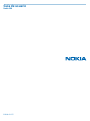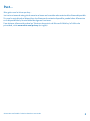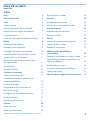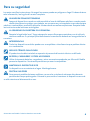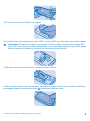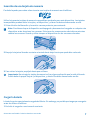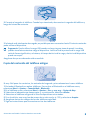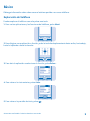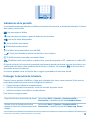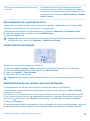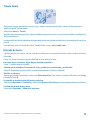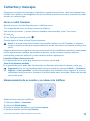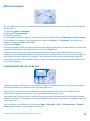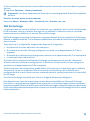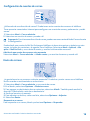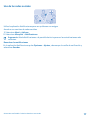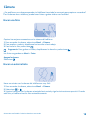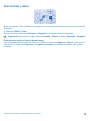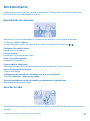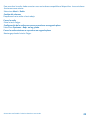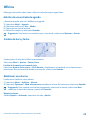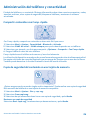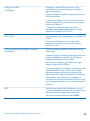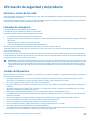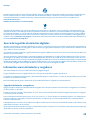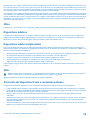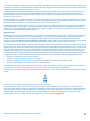Microsoft 208 El manual del propietario
- Categoría
- Teléfonos móviles
- Tipo
- El manual del propietario

Guía de usuario
Nokia 208
Edición 2.1 ES

Psst...
Esta guía no es lo único que hay...
Las instrucciones de esta guía de usuario se basan en la versión más reciente del software disponible.
Si no se ha actualizado el dispositivo al software más reciente disponible, puede haber diferencias
en la disponibilidad y funcionalidad de algunas funciones.
Para obtener información sobre los Términos de servicio de Microsoft Mobile y la Política de
privacidad, visite www.nokia.com/privacy (en inglés).
© 2014 Microsoft Mobile. Todos los derechos reservados.
2

Índice
Psst... 2
Para su seguridad 4
Inicio 5
Teclas y piezas 5
Inserte una tarjeta SIM y la batería 5
Inserción de una tarjeta de memoria 7
Cargar la batería 7
Copia del contenido del teléfono antiguo 8
Básico 9
Exploración del teléfono 9
Indicadores de la pantalla 10
Prolongar la duración de la batería 10
Personalización de la pantalla de inicio 11
Cambio del tono de llamada 11
Establecimiento de una canción como
tono de llamada 11
Tienda Nokia 12
Entrada de texto 12
Contactos y mensajes 13
Hacer o recibir llamadas 13
Almacenamiento de un nombre y un
número de teléfono 13
Envío de mensajes 14
Comprobación del correo de voz 14
Mail for Exchange 15
Configuración de cuentas de correo 16
Envío de correos 16
Uso de las redes sociales 17
Cámara 18
Hacer una foto 18
Hacer un autorretrato 18
Envío de fotos y vídeos 19
Internet 20
Navegación por Internet 20
Adición de un sitio web a favoritos 20
Entretenimiento 21
Reproducción de canciones 21
Escuchar la radio 21
Oficina 23
Adición de una entrada de agenda 23
Cambio de hora y fecha 23
Establecer una alarma 23
Administración del teléfono y
conectividad 24
Compartir contenidos con Comp. rápido 24
Copia de seguridad del contenido en una
tarjeta de memoria 24
Restauración aj. origin. 25
Actualizar el software del teléfono 25
Códigos de acceso 25
Información de seguridad y del producto 27
Guía de usuario
Nokia 208
© 2014 Microsoft Mobile. Todos los derechos reservados.
3

Para su seguridad
Lea estas sencillas instrucciones. No seguir las normas puede ser peligroso o ilegal. Si desea obtener
más información, lea la guía del usuario completa.
APAGADO EN ZONAS RESTRINGIDAS
Apague el dispositivo cuando no esté permitido el uso de teléfonos móviles o cuando pueda
causar interferencia o peligro, por ejemplo, en una aeronave, en hospitales o cerca de equipos
médicos, combustibles, productos químicos o áreas donde se realizan explosiones. Respete todas
las instrucciones de las zonas restringidas.
LA SEGURIDAD EN CARRETERA ES LO PRINCIPAL
Respete la legislación local. Tenga siempre las manos libres para maniobrar con el vehículo
mientras conduce. Su principal prioridad durante la conducción deberá ser la seguridad en la
carretera.
INTERFERENCIAS
Todos los dispositivos móviles pueden ser susceptibles a interferencias que podrían afectar
a su rendimiento.
SERVICIO TÉCNICO CUALIFICADO
El producto solo debe instalarlo o repararlo el personal del servicio técnico cualificado.
BATERÍAS, CARGADORES Y OTROS ACCESORIOS
Utilice únicamente baterías, cargadores y otros accesorios aprobados por Microsoft Mobile
para este dispositivo. No conecte productos que sean incompatibles.
MANTENGA EL DISPOSITIVO SECO
Su dispositivo no es resistente al agua. Manténgalo seco.
PROTEJA SUS OÍDOS
Para prevenir posibles lesiones auditivas, no escuche a niveles de volumen altos durante
periodos de tiempo prolongados. Extreme la precaución al mantener el dispositivo cerca de
su oído mientras el altavoz está en uso.
© 2014 Microsoft Mobile. Todos los derechos reservados.
4

Inicio
Familiarícese con los conceptos básicos y ponga en funcionamiento el teléfono en muy poco tiempo.
Teclas y piezas
Explore las teclas y piezas de su nuevo teléfono.
1 Conector de audio (3,5 mm AHJ)
2 Conector micro-USB
3 Tecla de desplazamiento. También se
utiliza para cambiar volumen. Pulse la tecla de
flecha hacia arriba o hacia abajo.
4 Tecla de encendido/finalización de llamada
5 Micrófono
6 Tecla llamar
7 Teclas de selección
8 Auricular
9 Objetivo de la cámara. Antes de utilizar la
cámara, retire la cinta protectora del objetivo.
10 Botón de apertura de la carcasa posterior
11 Zona de la antena
No toque la antena cuando se esté utilizando. El contacto con antenas afecta a la calidad de la
comunicación, puede acortar la duración de la batería debido al nivel superior de potencia durante el
funcionamiento.
No se conecte a productos que produzcan una señal de salida, ya que pueden dañar el dispositivo.
No conecte fuentes de tensión al conector de audio. Si conecta dispositivos externos o manos libres
no aprobados al conector de audio para utilizarlos con este dispositivo, preste especial atención al
volumen.
Sugerencia: Cuando no esté utilizando el teléfono, bloquee las teclas. Seleccione Menú y pulse
*. Para desbloquear, seleccione Desbloq. y pulse *.
El teléfono utiliza software S40.
Las imágenes de esta guía pueden diferir de las que aparecen en la pantalla del dispositivo.
Inserte una tarjeta SIM y la batería
Aprenda a insertar una tarjeta SIM y la batería.
El compartimento de la SIM1 situado bajo la batería se puede utilizar para SIM 3G y 2G.
1. Pulse el botón de liberación y levante la carcasa posterior para extraerla.
Nota: Cerciórese de que el dispositivo esté apagado y desconecte el cargador o cualquier otro
dispositivo antes de extraer las carcasas. Evite tocar los componentes electrónicos mientras
cambia las carcasas. Guarde y utilice siempre el dispositivo con las carcasas colocadas.
2
© 2014 Microsoft Mobile. Todos los derechos reservados.
5

2. Si la batería está en el teléfono, extráigala.
3. Levante la tapa del compartimento de la SIM1 e inserte la SIM con el área de contacto hacia abajo.
Importante: El dispositivo utiliza una tarjeta micro-SIM, también conocida como tarjeta SIM
mini-UICC. El uso de tarjetas SIM incompatibles, o el uso de adaptadores de tarjeta SIM, puede
dañar la tarjeta o el dispositivo y alterar los datos almacenados en ella.
4. Alinee los contactos de la batería y coloque la batería dentro.
5. Ejerza presión sobre la carcasa posterior hasta que encaje en su sitio. Para encender el teléfono,
mantenga pulsada la tecla de encendido hasta que el teléfono vibre.
© 2014 Microsoft Mobile. Todos los derechos reservados.
6

Inserción de una tarjeta de memoria
Continúe leyendo para saber cómo insertar una tarjeta de memoria en el teléfono.
Utilice únicamente tarjetas de memoria compatibles aprobadas para este dispositivo. Las tarjetas
incompatibles pueden dañar la tarjeta y el dispositivo, y alterar los datos almacenados en ella.
1. Pulse el botón de liberación y levante la carcasa posterior para extraerla.
Nota: Cerciórese de que el dispositivo esté apagado y desconecte el cargador o cualquier otro
dispositivo antes de extraer las carcasas. Evite tocar los componentes electrónicos mientras
cambia las carcasas. Guarde y utilice siempre el dispositivo con las carcasas colocadas.
2. Empuje la tarjeta el área de contacto orientada hacia abajo hasta que quede bien colocada.
3. Para retirar la tarjeta, empújela hasta que se libere.
Importante: No extraiga la tarjeta de memoria si hay alguna aplicación que la está utilizando.
Podría dañar la propia tarjeta y el dispositivo, y alterar los datos almacenados en ella.
Cargar la batería
La batería ya viene parcialmente cargada de fábrica. Sin embargo, es posible que tenga que recargarla
antes de utilizar el teléfono.
1. Enchufe el cargador a una toma de corriente.
© 2014 Microsoft Mobile. Todos los derechos reservados.
7

2. Conecte el cargador al teléfono. Cuando haya terminado, desconecte el cargador del teléfono y
luego de la toma de corriente.
Si la batería está totalmente descargada, es posible que sean necesarios hasta 20 minutos antes de
poder utilizar el dispositivo.
Sugerencia: Puede utilizar la carga USB cuando no haya ninguna toma de pared. Los datos
pueden transferirse mientras carga el dispositivo. La eficacia de la potencia de la carga USB
varía de forma significativa, así mismo, el tiempo de inicio de la carga y de inicio del dispositivo
puede ser mayor.
Asegúrese de que su ordenador esté encendido.
Copia del contenido del teléfono antiguo
Es muy fácil pasar los contactos, las entradas de la agenda y otros elementos al nuevo teléfono.
1. Encienda el Bluetooth en ambos teléfonos. Para activar el Bluetooth en el teléfono nuevo,
seleccione Menú > Ajustes > Conectividad > Bluetooth.
2. En el teléfono nuevo, seleccione Menú > Ajustes > Sinc. y cop. seg. > Copiar de disp..
3. Seleccione el elemento que desee copiar y, a continuación, seleccione Hecho.
4. Seleccione el teléfono antiguo de la lista de dispositivos encontrados.
5. Si se le solicita, cree una clave de acceso de un solo uso (p. ej. 123) y seleccione Aceptar.
6. Asegúrese de que los códigos de los dos teléfonos coinciden.
7. Siga las instrucciones que se muestran en los dos teléfonos.
© 2014 Microsoft Mobile. Todos los derechos reservados.
8

Básico
Obtenga información sobre cómo sacar el máximo partido a su nuevo teléfono.
Exploración del teléfono
Puedes explorar el teléfono con solo pulsar una tecla.
1. Para ver las aplicaciones y las funciones del teléfono, pulse Menú.
Menú
2. Para dirigirse a una aplicación o función, pulse la tecla de desplazamiento hacia arriba, hacia abajo,
hacia la izquierda o hacia la derecha.
3. Para abrir la aplicación o seleccionar la función, pulse Selecc..
Selecc.
4. Para volver a la vista anterior, pulse Atrás.
Atrás
5. Para volver a la pantalla de inicio, pulse .
© 2014 Microsoft Mobile. Todos los derechos reservados.
9

Indicadores de la pantalla
Los indicadores de la pantalla de su teléfono le indican la hora actual, el estado de la batería, la fuerza
de la señal y mucho más.
Hay mensajes no leídos.
Hay mensajes sin enviar o que han dado error al enviarse.
Las teclas están bloqueadas.
Se ha definido una alarma.
El Bluetooth está activado.
El teléfono está conectado a una red GSM.
Todas las llamadas entrantes se desvían a otro número.
El teléfono está conectado a un manos libres.
El teléfono está conectado a un dispositivo, como por ejemplo un PC, mediante un cable USB.
El tipo de red móvil a la que está conectado actualmente puede mostrarse con una única letra, una
combinación de letras o una combinación de letras y números. Por ejemplo, , en función de su
proveedor de servicios de red.
Los iconos pueden variar en función de su región o proveedor de servicios de red.
Prolongar la duración de la batería
Saque el mayor partido al teléfono y haga que la batería dure tanto como necesite. Estos son los
pasos que puede hacer para ahorrar energía en el teléfono.
• Cargue siempre la batería completamente.
• Silencie los sonidos innecesarios, como los sonidos de pulsar teclas.
• Utilice auriculares con cable en vez del altavoz.
Para ahorrar energía, puede:
Bajar el brillo de la iluminación de fondo Seleccione Menú > Ajustes > Ajustes pantalla >
Iluminación y cambie el ajuste de Intensidad ilumin..
Ajustar la luz de fondo para que se
apague al cabo de un breve espacio de
tiempo
Seleccione Menú > Ajustes > Ajustes pantalla >
Iluminación y cambie el ajuste de Tiempo esp. ilumin..
© 2014 Microsoft Mobile. Todos los derechos reservados.
10

Utilizar las conexiones de red de forma
selectiva
• Encienda el Bluetooth solo cuando sea necesario.
• Si escucha música, o utiliza el teléfono de cualquier
otra forma y no quiere hacer ni recibir llamadas, active
el modo de vuelo. Seleccione Menú > Ajustes > Modos >
Vuelo > Activar.
Personalización de la pantalla de inicio
¿Desea abrir sus aplicaciones favoritas directamente desde su pantalla de inicio? Puede añadir
elementos a la pantalla de inicio, eliminarlos y reorganizarlos.
1. Desplácese hacia abajo en la pantalla de inicio y seleccione Opciones > Personalizar vista.
2. Seleccione una barra y un elemento, como Notificaciones.
3. Seleccione Hecho > Sí.
Sugerencia: Para añadir más aplicaciones, desplácese hasta la barra de accesos directos de la
pantalla de inicio y seleccione Opciones > Cambiar acc. directo.
Cambio del tono de llamada
Establezca un tono de llamada para el teléfono.
1. Seleccione Menú > Ajustes > Tonos y desplácese hasta las opciones de tono de llamada.
2. Use la tecla de desplazamiento para seleccionar Abrir Archivos.
3. Seleccione Señales > Tonos llamada.
4. Seleccionar el tono de llamada.
Sugerencia: Para cambiar entre los perfiles silencio y normal, mantenga pulsada la tecla #.
Establecimiento de una canción como tono de llamada
Puede establecer una canción del reproductor de música como tono de llamada.
1. Al establecer un tono de llamada, desplácese a la izquierda para seleccionar Abrir Archivos y
seleccione la canción.
2. Puede marcar una sección de una canción para utilizarla como tono de llamada. Seleccione Sí.
3. Para mover el punto de inicio , desplácese a derecha o a izquierda. Para mover el punto de
finalización del mismo modo, desplácese hacia abajo. Cuando esté listo, seleccione Hecho.
4. Seleccione Guardar.
El tono de llamada editado no reemplaza al tono de llamada o el clip de sonido originales. Los tonos
predefinidos no se pueden modificar y no se admiten todos los formatos de tonos de llamada.
© 2014 Microsoft Mobile. Todos los derechos reservados.
11

Tienda Nokia
Descargue juegos para móvil, aplicaciones, temas, fondos de pantalla y tonos de llamada en su
teléfono desde Tienda Nokia.
Seleccione Menú > Tienda.
Muchos artículos son gratuitos. Algunos deberá comprarlos con una tarjeta de crédito o mediante su
factura telefónica.
La disponibilidad de los métodos de pago depende de su país de residencia y su proveedor de servicios
de red.
Para obtener más información sobre Tienda Nokia, vaya a store.nokia.com.
Entrada de texto
¿Quiere escribir un nota o utilizar más de un idioma en un mensaje? Escribir con el teclado es fácil y
divertido.
Pulse una tecla de forma repetida hasta que se muestre la letra.
Escritura de un carácter o signo de puntuación especiales
Pulse * y seleccione el carácter.
Cambio entre métodos de entrada de texto predictiva y mayúsculas y minúsculas
Pulse #. Es posible que esta tecla no esté disponible en todos los idiomas.
Escribir un número
Mantenga pulsada la tecla # y seleccione Modo numérico. Para volver al modo alfabético, mantenga
pulsada la tecla #.
Activación o desactivación del texto predictivo
Seleccione Opciones > Predicción y seleccione Activar o Desactivar. No se admiten todos los idiomas.
Cambio del idioma de escritura
Seleccione Opciones > Idioma de escritura.
© 2014 Microsoft Mobile. Todos los derechos reservados.
12

Contactos y mensajes
Póngase en contacto con sus amigos y familiares, comparta sus archivos, como por ejemplo fotos,
a través de su teléfono. Manténgase al día con las últimas actualizaciones de sus servicios de redes
sociales en cualquier lugar.
Hacer o recibir llamadas
Aprenda a hacer o a recibir llamadas con su teléfono nuevo.
1. En la pantalla de inicio, escriba el número de teléfono.
Para escribir el carácter +, que se utiliza en llamadas internacionales, pulse * dos veces.
2. Pulse .
3. Para finalizar la llamada, pulse .
Cuando alguien le llame, pulse para responder.
Aviso: Si el modo vuelo está activado, no es posible realizar ni recibir llamadas, ni tampoco
utilizar cualquier función que requiera cobertura de red. Para hacer una llamada cambie a otro
perfil.
Apague el dispositivo en lugares en los que no se permita el uso de teléfonos móviles o cuando pueda
causar interferencias o peligro, por ejemplo en aviones, zonas cercanas a equipos médicos,
combustible, productos químicos y zonas donde se realicen explosiones.
Llamada al último número marcado
En la pantalla de inicio, pulse , seleccione el número y pulse .
Vista de las llamadas perdidas
En la pantalla de inicio, pulse Ver. Para devolver una llamada, seleccione el número y pulse .
Sugerencia: Para ver las llamadas perdidas en otro momento, seleccione Menú > Contactos >
Registro > Llams. perdidas. Las llamadas perdidas y las recibidas solo se registran si la red es
compatible con este servicio. Asimismo, el teléfono debe estar encendido y dentro del área de
servicio de la red.
Almacenamiento de un nombre y un número de teléfono
Añada contactos nuevos al teléfono.
1. Seleccione Menú > Contactos.
2. Seleccione Añadir nuevo.
3. Escriba el número de teléfono y seleccione Aceptar.
4. Escriba el nombre y seleccione Guardar.
© 2014 Microsoft Mobile. Todos los derechos reservados.
13

Envío de mensajes
Con los mensajes de texto y multimedia podrá mantener el contacto con la familia y los amigos de
forma rápida.
1. Seleccione Menú > Mensajes.
2. Seleccione Crear mensaje.
3. Escriba el mensaje.
4. Para añadir un archivo adjunto, como una foto o un vídeo, seleccione Opciones > Insertar objeto.
5. Para añadir un contacto como destinatario, seleccione Enviar a > Contactos. Para escribir un
número, seleccione Núm. o corr. elec..
6. Seleccione Enviar.
Solamente pueden recibir y mostrar mensajes multimedia los dispositivos compatibles. Los mensajes
pueden visualizarse de forma distinta en función del dispositivo.
Puede enviar mensajes de texto que superen el límite de caracteres establecido para un único
mensaje. Los mensajes más largos se enviarán en dos o más mensajes. En esos casos, el cargo del
proveedor de servicios puede ser distinto. Los caracteres con acentos, otras marcas o algunas
opciones de idioma necesitan más espacio y limitan el número de caracteres que se pueden enviar
en un único mensaje.
Comprobación del correo de voz
¿Dejó que las llamadas fueran al correo de voz cuando no pudo responder? Escuche los mensajes
que le han dejado en el momento que considere oportuno.
Para usar el correo de voz, es posible que necesite suscribirse al servicio. Para obtener más
información, póngase en contacto con el proveedor de servicios de red.
Para poder usar el buzón de voz, necesitará que el proveedor de servicios de red le proporcione el
número del mismo. Compruebe la confirmación del pedido o el sitio web de ayuda del proveedor de
servicios de red.
Para configurar el correo de voz, seleccione Menú > Mensajes > Más > Correos de voz > Número
buzón voz y escriba su número de correo de voz.
© 2014 Microsoft Mobile. Todos los derechos reservados.
14

1. Para consultar el correo de voz cuando acabe de perder una llamada, seleccione Ver en la pantalla
de inicio.
2. Seleccione Opciones > Llamar al remitente.
Sugerencia: Para llamar rápidamente al buzón de voz, mantenga pulsada la tecla 1 en la pantalla
de inicio.
Escuchar el correo de voz en otro momento
Seleccione Menú > Mensajes > Más > Correos de voz > Escuchar corr. voz.
Mail for Exchange
¿Le gustaría tener su correo de trabajo, sus contactos y su calendario a mano, tanto si está sentado
en su ordenador como en cualquier otro lugar con su teléfono? Puede sincronizar el contenido
importante entre su teléfono y el servidor Microsoft Exchange.
Mail for Exchange solo se puede configurar si su empresa dispone de un servidor Microsoft Exchange.
Además, el administrador de TI de su empresa deberá tener activado Microsoft Exchange ActiveSync
para su cuenta.
Antes de iniciar la configuración, asegúrese de disponer de lo siguiente:
• Una dirección de correo electrónico de la empresa
• El nombre de su servidor Exchange (póngase en contacto con el departamento de TI de su
empresa)
• El nombre de su dominio de red (póngase en contacto con el departamento de TI de su empresa)
• La contraseña de la red de oficina
En función de la configuración del servidor Exchange, puede que necesite escribir información
adicional durante el proceso de configuración. Si desconoce la información correcta, póngase en
contacto con el departamento de TI de su empresa.
Durante el proceso de configuración, puede definir la frecuencia con la que desea que su teléfono
sincronice el correo con el servidor.Solo se sincroniza el contenido que se ha definido en la
configuración de la cuenta. Para sincronizar contenido adicional, cambie los ajustes de la cuenta Mail
for Exchange.
Con Mail for Exchange, es posible que utilizar el código de bloqueo sea obligatorio.
Este dispositivo es capaz de comunicarse con servidores compatibles con Microsoft Exchange
ActiveSync. La entrega de este dispositivo no le garantiza y no recibirá ningún derecho conforme a
ninguna propiedad intelectual de Microsoft relacionada con ningún software o dispositivo de servidor
al que se acceda mediante este dispositivo o respecto al uso de Microsoft Exchange ActiveSync aparte
de este dispositivo.
© 2014 Microsoft Mobile. Todos los derechos reservados.
15

Configuración de cuentas de correo
¿Utiliza más de una dirección de correo? Puede tener varias cuentas de correo en el teléfono.
Tiene que estar conectado a Internet para configurar una cuenta de correo y poder enviar y recibir
correo.
1. Seleccione Menú > Correo electrón..
2. Seleccione un servicio de correo y acceda a él.
Sugerencia: Si no tiene una dirección de correo, puede crear una cuenta de Nokia Correo durante
la configuración.
Puede añadir una cuenta de Mail for Exchange al teléfono si desea sincronizar su trabajo con otro
correo, incluidos los contactos y la agenda, con el teléfono. Seleccione Menú > Aplicacs > Mis
aplics > Mail for Exch. y una cuenta de correo, y escriba la información necesaria.
Adición de una cuenta de correo en otro momento
Seleccione Menú > Correo electrón. > Añadir cuenta y un servicio de correo y acceda a él.
Envío de correos
¿Le gustaría enviar un correo en cualquier momento? Puede leer y enviar correo con el teléfono
incluso cuando no está sentado en su escritorio.
1. Seleccione Menú > Correo electrón. y una cuenta de correo.
2. En el buzón, seleccione Opciones > Redactar nuevo.
3. Para agregar un destinatario de sus contactos, seleccione Añadir. También puede escribir la
dirección. Puede añadir a más de un destinatario.
4. Escriba el asunto y el mensaje.
5. Para adjuntar un archivo, como una foto, seleccione Opciones > Adjuntar.
6. Seleccione Enviar.
Respuesta a un correo
Para responder a un correo, ábralo y seleccione Opciones > Responder.
© 2014 Microsoft Mobile. Todos los derechos reservados.
16

Uso de las redes sociales
Utilice la aplicación Notificaciones para ver qué hacen sus amigos.
Acceda a sus servicios de redes sociales.
1. Seleccione Menú > Aplicacs.
2. Seleccione Mis aplics > Notificaciones.
Sugerencia: Añada Notificaciones a la pantalla de inicio para ver las actualizaciones más
recientes.
Desactivar las notificaciones
En la aplicación Notificaciones pulse Opciones > Ajustes, desmarque la casilla de verificación y
seleccione Guardar.
© 2014 Microsoft Mobile. Todos los derechos reservados.
17

Cámara
¿Por qué llevar una cámara separada si el teléfono tiene todo lo necesario para capturar recuerdos?
Con la cámara de su teléfono, puede hacer fotos o grabar vídeos con facilidad.
Hacer una foto
Capture los mejores momentos con la cámara del teléfono.
1. Para encender la cámara, seleccione Menú > Cámara.
2. Para ampliar o reducir, desplácese hacia arriba o hacia abajo.
3. Para hacer la foto, seleccione .
Sugerencia: Para grabar un vídeo, desplácese a la derecha y seleccione .
Las fotos se guardan en Menú > Fotos.
Apague la cámara.
Seleccione .
Hacer un autorretrato
Hacer un retrato con la cámara del teléfono es muy fácil.
1. Para encender la cámara, seleccione Menú > Cámara.
2. Seleccione > .
3. Sujete el teléfono con la cámara orientada hacia usted y siga las instrucciones que oirá. Cuando
esté listo, el teléfono hará la foto automáticamente.
© 2014 Microsoft Mobile. Todos los derechos reservados.
18

Envío de fotos y vídeos
Envíe sus mejores fotos a familiares y amigos en un mensaje multimedia o de correo o a través de
Bluetooth.
1. Seleccione Menú > Fotos.
2. Vaya a la foto y seleccione Opciones > Compartir y el método de envío que desee.
Sugerencia: Para enviar un vídeo, seleccione Menú > Vídeos, el vídeo y Opciones > Compartir.
Envío de varios vídeos o fotos al mismo tiempo
Vaya a la carpeta donde están las fotos o los vídeos y seleccione Opciones > Marcar y una opción.
Para enviarlos, seleccione Opciones > Compartir marcados y el método que desee utilizar para
enviarlos.
© 2014 Microsoft Mobile. Todos los derechos reservados.
19

Internet
Obtenga información sobre cómo navegar por la web.
Navegación por Internet
Entérese de las últimas noticias y visite sus sitios web favoritos en cualquier momento.
1. Seleccione Menú > Internet.
2. Seleccione la barra de direcciones.
3. Escriba una dirección web.
Sugerencia: Para hacer búsquedas en Internet, escriba la palabra de búsqueda en la barra de
direcciones. Si se le pregunta, seleccione el motor de búsqueda predeterminado.
Ampliar
Seleccione un fragmento de página.
Sugerencia: Para ver la página en una única columna con texto que se pueda leer y con las
imágenes más grandes sin tener que ampliar, seleccione Opcion. > Ajustes y cambie Vista de
columna a Activ..
Adición de un sitio web a favoritos
Si siempre visita los mismos sitios web, añádalos a favoritos para poder acceder a ellos más
fácilmente.
1. Seleccione Menú > Internet.
2. Vaya a un sitio web.
3. Seleccione Opcion. > Añadir a favoritos.
Ir a un sitio web favorito
Abra la pestaña Favoritos y seleccione un favorito.
© 2014 Microsoft Mobile. Todos los derechos reservados.
20

Entretenimiento
¿Dispone de un momento libre y quiere entretenerse? Obtenga más información sobre cómo
escuchar música o la radio desde el teléfono.
Reproducción de canciones
Reproduzca la música almacenada en la memoria del teléfono o en la tarjeta de memoria.
1. Seleccione Menú > Música.
2. Seleccione una canción. Para pausar o reanudar la reproducción, seleccione o .
Comienzo de la canción actual
Desplácese a la izquierda.
Canción anterior
Desplácese a la izquierda dos veces.
Salto a la canción siguiente
Desplácese a la derecha.
Avance rápido o rebobinado
Mantenga pulsada la tecla de desplazamiento hacia la izquierda o hacia la derecha.
Cerrar el reproductor de música
Pulse la tecla Colgar.
Configuración del reproductor de música para que suene de fondo
Seleccione Opciones > Repr. en seg. plano.
Cierre del reproductor de música cuando se reproduzca en segundo plano
Mantenga pulsada la tecla Colgar.
Escuchar la radio
Es posible escuchar emisoras de la radio FM en el teléfono. Para ello, simplemente seleccione una
emisora.
© 2014 Microsoft Mobile. Todos los derechos reservados.
21

Para escuchar la radio, debe conectar unos auriculares compatibles al dispositivo. Los auriculares
funcionan como antena.
Seleccione Menú > Radio.
Cambio del volumen
Desplácese hacia arriba o hacia abajo.
Cerrar la radio
Pulse la tecla Colgar.
Configuración de la radio para que se reproduzca en segundo plano
Seleccione Opciones > Repr. en seg. plano.
Cerrar la radio mientras se reproduce en segundo plano
Mantenga pulsada la tecla Colgar.
© 2014 Microsoft Mobile. Todos los derechos reservados.
22

Oficina
Obtenga información sobre cómo utilizar el calendario para organizarse.
Adición de una entrada de agenda
¿Necesita recordar una cita? Añádala a la agenda.
1. Seleccione Menú > Agenda.
2. Seleccione una fecha y Ver > Añadir.
3. Seleccione un tipo de entrada.
4. Rellene los campos y seleccione Guardar.
Sugerencia: Para borrar una entrada, vaya a la entrada y seleccione Opciones > Borrar.
Cambio de hora y fecha
Puede ajustar el reloj del teléfono manualmente.
Seleccione Menú > Ajustes > Fecha y hora.
Cambio de la zona horaria cuando viaja
Seleccione Ajustes fecha y hora > Zona horaria:, desplácese a la izquierda o a la derecha para
seleccionar la zona horaria de donde se encuentre y seleccione Guardar.
Establecer una alarma
Puede usar el teléfono como alarma.
1. Seleccione Menú > Aplicacs > Alarma.
2. Seleccione Opciones > Añad. alarma nueva, establezca la hora de la alarma y seleccione Guardar.
Sugerencia: Para cambiar una alarma programada, seleccione la alarma, seleccione Abrir,
modifique la hora de la alarma y seleccione Guardar.
Repetir la alarma
Cambie Repetir: a Activaday seleccione los días y Hecho.
© 2014 Microsoft Mobile. Todos los derechos reservados.
23

Administración del teléfono y conectividad
Cuidado del teléfono y su contenido. Obtenga información sobre cómo conectar accesorios y redes,
transferir archivos, crear copias de seguridad, bloquear el teléfono y mantener el software
actualizado.
Compartir contenidos con Comp. rápido
Con Comp. rápido, compartir su contenido es ahora más fácil que nunca.
1. Seleccione Menú > Ajustes > Conectividad > Bluetooth > Activado.
2. Seleccione Visibil. de mi tel. > Visible siempre para que los demás puedan ver su teléfono.
3. Seleccione, por ejemplo, una foto para compartir y Opciones > Compartir > Con Comp. rápido.
4. Ponga el teléfono cerca del otro teléfono.
Comp. rápido busca el teléfono más cercano y le envía el elemento.
La utilización del dispositivo en modo oculto es una forma más segura de evitar el software perjudicial.
No acepte solicitudes de conexión Bluetooth que provengan de fuentes que no sean de confianza.
También puede desactivar la función Bluetooth cuando no la esté utilizando.
Copia de seguridad del contenido en una tarjeta de memoria
¿Quiere asegurarse de no perder ningún archivo importante? Puede realizar una copia de seguridad
de la memoria del teléfono en una tarjeta de memoria compatible.
1. Seleccione Menú > Ajustes > Sinc. y cop. seg..
2. Seleccione Crear copia seg..
3. Seleccione de qué elementos desea hacer una copia de seguridad y pulse Hecho.
Restaurar una copia de seguridad
Seleccione Rest. copia seg., los elementos que desea restaurar y pulse Hecho.
© 2014 Microsoft Mobile. Todos los derechos reservados.
24

Restauración aj. origin.
Si el teléfono no funciona correctamente, puede restablecer algunos ajustes a sus valores originales.
1. Finalice todas las llamadas y conexiones.
2. Seleccione Menú > Ajustes > Rest. ajs. origin. > Sólo ajustes.
3. Escriba el código de seguridad.
Esto no afecta a los documentos y archivos almacenados en el teléfono.
Después de restaurar los ajustes originales, el teléfono se apaga y se vuelve a encender. Esta acción
puede tardar más de lo habitual.
Actualizar el software del teléfono
Puede actualizar el software del teléfono de forma inalámbrica. También es posible ajustar el teléfono
para que busque automáticamente actualizaciones.
1. Seleccione Menú > Ajustes > Ajs. teléfono > Actualizaciones.
2. Para comprobar si hay actualizaciones disponibles y para descargarlas, seleccione Descargar soft.
tel..
La actualización puede durar unos minutos. Si tiene problemas, póngase en contacto con su
proveedor de servicios de red.
Tras actualizar, vaya a www.nokia.com/support para obtener la nueva guía del usuario.
Es posible que su proveedor de servicios de red le envíe actualizaciones por ondas directamente al
teléfono. Para obtener más información sobre este servicio de red, póngase en contacto con el
proveedor de servicios de red.
El uso de alguno de los servicios o la descarga de contenido, incluidos los elementos gratuitos, puede
provocar la transferencia de grandes cantidades de datos, lo cual puede resultar en costes de datos.
Antes de iniciar la actualización, conecte un cargador o asegúrese de que la batería del dispositivo
está suficientemente cargada.
Aviso: Mientras se instala una actualización de software no será posible usar el dispositivo, ni
siquiera para realizar llamadas de emergencia, hasta que no finalice la instalación y se reinicie
el dispositivo.
Códigos de acceso
¿Nunca se ha preguntado para qué sirven los distintos códigos del teléfono?
© 2014 Microsoft Mobile. Todos los derechos reservados.
25

Código PIN o PIN2
(4-8 dígitos)
Protegen la tarjeta SIM contra un uso no
autorizado o son necesarios para acceder a
algunas funciones.
Puede configurar el teléfono para que le pida el
PIN al encenderlo.
Si olvida los códigos o no se suministran con la
tarjeta, póngase en contacto con el proveedor
de servicios de red.
Si escribe un código erróneo tres veces
seguidas, tendrá que desbloquear el código
mediante el código PUK o PUK2.
PUK o PUK2 Son necesarios para desbloquear un código PIN
o PIN2.
Si no se suministraron con la tarjeta SIM,
póngase en contacto con su proveedor de
servicios de red.
Código de seguridad (código de bloqueo,
contraseña)
Ayuda a proteger el teléfono frente al uso no
autorizado.
Puede configurar el teléfono para que solicite el
código de bloqueo que defina. El código de
bloqueo predeterminado es 12345.
No desvele el código y guárdelo en un lugar
seguro y alejado del teléfono.
Si olvida el código y el teléfono se bloquea, será
necesario acudir al servicio técnico. Pueden
aplicarse cargos adicionales y puede que se
borren todos los datos personales del teléfono.
Para obtener más información, póngase en
contacto con el punto de asistencia técnica más
próximo para el teléfono o con el distribuidor del
teléfono.
IMEI Se utiliza para identificar teléfonos en la red.
Puede que también necesite dar el número a los
servicios del punto de asistencia técnica.
Para ver su número IMEI, marque *#06#.
© 2014 Microsoft Mobile. Todos los derechos reservados.
26

Información de seguridad y del producto
Servicios y costes de las redes
Solo puede utilizar su dispositivo en GSM 850, 900, 1800, 1900; redes WCDMA 900, 2100 MHz. Debe disponer de una suscripción
con un proveedor de servicios.
El uso de determinadas funciones y la descarga de contenidos requieren conexión de red y pueden comportar costes de datos.
Es posible que también necesite suscribirse a otras funciones.
Llamadas de emergencia
1. Asegúrese de que el dispositivo esté encendido.
2. Compruebe que la intensidad de señal sea la adecuada.
Es posible que deba realizar también las siguientes acciones:
• Si su dispositivo admite tarjetas SIM, introduzca una.
• Apague las restricciones de llamadas en el dispositivo, como el bloqueo de llamadas, la marcación fija o los grupos cerrados
de usuarios.
• Asegúrese de que el modo vuelo no esté activado.
• Si las teclas del dispositivo están bloqueadas, desbloquéelas.
3. Pulse la tecla de finalización repetidamente hasta que se muestre la pantalla de inicio.
4. Marque el número de emergencia de la ubicación en la que se encuentre. Los números de llamada de emergencia pueden
variar en cada ubicación.
5. Pulse la tecla de llamada.
6. Proporcione la información necesaria de la forma más precisa posible. No finalice la llamada hasta que no se le dé permiso.
Cuando encienda el dispositivo por primera vez, se le solicitará crear una cuenta de Nokia. Para realizar una llamada SOS durante
la configuración de la cuenta, pulse la tecla Llamar.
Importante: Si su teléfono admite llamadas de Internet, active tanto las llamadas de Internet como las llamadas a través
de la red de telefonía móvil. El teléfono intentará realizar llamadas SOS tanto a través las redes de telefonía móvil como
del proveedor de servicios de llamadas de Internet. No se puede garantizar que las conexiones funcionen en todas las
condiciones. No confíe nunca únicamente en un teléfono inalámbrico para comunicaciones básicas como emergencias
médicas.
Cuidado del dispositivo
Maneje el dispositivo, la batería, el cargador y los accesorios con cuidado. Las siguientes sugerencias le ayudan a mantener su
dispositivo en funcionamiento.
• Mantenga el dispositivo seco. La lluvia, la humedad y los líquidos contienen minerales que pueden oxidar los circuitos
electrónicos. Si el dispositivo se moja, extraiga la batería y espere a que el dispositivo se seque.
• No utilice ni guarde el dispositivo en lugares sucios o polvorientos.
• No guarde el dispositivo en lugares con temperaturas muy altas, Las temperaturas elevadas pueden dañar el dispositivo o
la batería.
• No guarde el dispositivo en lugares fríos. Al alcanzar su temperatura normal, se puede crear humedad en el interior del
dispositivo y dañar así los circuitos electrónicos.
• Abra siempre el dispositivo de acuerdo con las instrucciones que figuran en esta guía de usuario.
• Las modificaciones no autorizadas pueden dañar el dispositivo y pueden constituir una violación de las normativas sobre
dispositivos de radio.
• No deje caer, golpee ni mueva bruscamente el dispositivo o la batería. Una manipulación brusca podría dañarlo.
• Utilice solo un paño suave, limpio y seco para limpiar la superficie del dispositivo.
• No pinte el dispositivo. La pintura puede impedir un funcionamiento correcto.
• Para un rendimiento óptimo, apague el dispositivo y extraiga la batería de vez en cuando.
• Mantenga el dispositivo alejado de imanes y campos magnéticos.
• Para mantener sus datos importantes seguros, almacénelos al menos en dos lugares distintos, como un dispositivo, una
tarjeta de memoria o un ordenador, o bien anote la información importante.
© 2014 Microsoft Mobile. Todos los derechos reservados.
27

Reciclaje
Devuelva siempre todos los materiales de embalaje, baterías y productos electrónicos usados a puntos de recogida selectiva.
De este modo contribuye a evitar la eliminación incontrolada de residuos y fomenta el reciclaje de materiales. Todos los
materiales del dispositivo pueden recuperarse como materiales y energía. Consulte cómo reciclar sus productos en
www.nokia.com/recycle.
Símbolo del contenedor con ruedas tachado
El símbolo del contenedor con ruedas tachado que aparece tanto en el producto, como en la batería, la documentación o el
paquete de ventas, le recuerda que todos los productos electrónicos y eléctricos y las baterías deben ser objeto de recogida
por separado al finalizar su ciclo de vida. No deseche estos productos como residuos municipales generales, llévelos a dónde
se reciclen. Para informarse sobre cuál es el punto de reciclaje más cercano, consulte con la autoridad local encargada de los
residuos o vaya a www.nokia.com/support. Para obtener más información sobre los atributos medioambientales del dispositivo,
consulte www.nokia.com/ecoprofile.
Acerca de la gestión de derechos digitales
Al utilizar este dispositivo, respete la legislación, así como las costumbres locales, la privacidad y los derechos legítimos de las
demás personas, incluidos los copyrights. La protección de copyright puede impedirle la copia, modificación o transferencia de
fotos, música y otros contenidos.
El contenido protegido mediante la gestión de derechos digitales (DRM) se suministra con una licencia asociada que define sus
derechos a usar el contenido.
Con este dispositivo, puede acceder a contenido protegido con OMA DRM 2.0. Si algún software DRM presenta fallos a la hora
de proteger el contenido, los propietarios de contenido pueden solicitar la revocación de la funcionalidad de acceso de estos
programas de software a los nuevos contenidos protegidos por DRM. Esta revocación también puede impedir la renovación del
contenido protegido mediante DRM que ya esté en su dispositivo. La revocación de este tipo de software DRM no afecta al uso
de contenido protegido con otros tipos de DRM ni al uso de contenido no protegido por DRM.
Información acerca de baterías y cargadores
Utilice este dispositivo solo con una BL-5C batería recargable original.
Cargue el dispositivo con el cargador AC-20 o AC-18. El tipo de enchufe del cargador puede variar.
El cargador es el dispositivo de conexión y desconexión del equipo a la red eléctrica. La toma de corriente debe estar cerca del
terminal y ser fácilmente accesible.
Microsoft Mobile puede poner a disposición otros modelos de batería o cargador para este dispositivo.
Seguridad de baterías y cargadores
Apague siempre el dispositivo y desenchúfelo del cargador antes de quitar la batería. Para desconectar cargadores o accesorios,
tire del enchufe, no del cable.
Cuando no utilice el cargador, desenchúfelo. Si no se utiliza una batería que está totalmente cargada, ésta pierde su carga por
sí sola transcurrido un tiempo.
Procure mantener la batería siempre entre 15 °C y 25 °C (59 °F y 77 °F) para obtener un rendimiento óptimo. Las temperaturas
extremas reducen la capacidad y la duración de la batería. Un dispositivo con la batería demasiado fría o caliente puede no
funcionar temporalmente.
Puede producirse un cortocircuito accidental si un objeto metálico entra en contacto con las bandas metálicas de la batería. Esto
podría dañar la batería o el otro objeto.
No deseche las baterías tirándolas al fuego, ya que podrían explotar. Cumpla con las normativas locales. Recíclelas siempre que
sea posible. No las tire a la basura doméstica.
© 2014 Microsoft Mobile. Todos los derechos reservados.
28

No desmonte, corte, aplaste, doble, perfore o dañe de ningún otro modo la batería. Si se observan pérdidas en la batería, evite
que el líquido entre en contacto con los ojos o con la piel. Si el contacto ya se ha producido, limpie inmediatamente la piel o los
ojos con agua, o solicite asistencia médica. No modifique ni intente introducir objetos extraños en la batería; tampoco la sumerja
ni la exponga al agua u otros líquidos. Las baterías pueden explotar si están dañadas.
Utilice la batería y el cargador únicamente para los fines especificados. Un uso inadecuado o la utilización de baterías o cargadores
no aprobados o no compatibles, puede suponer riesgos de incendios, explosiones u otros peligros, además de invalidar cualquier
tipo de aprobación o garantía. Si cree que la batería o el cargador están dañados, llévelos a un centro de servicio antes de seguir
utilizándolos. No utilice nunca un cargador o una batería dañados. No utilice el cargador al aire libre. No cargue el dispositivo
durante una tormenta eléctrica.
Niños
El dispositivo y sus accesorios no son juguetes. Pueden contener piezas pequeñas. Manténgalas fuera del alcance de los niños.
Dispositivos médicos
Los equipos de radiotransmisión, incluidos los teléfonos móviles, pueden interferir en el funcionamiento de los dispositivos
médicos que no estén protegidos adecuadamente. Consulte con un médico o con el fabricante del dispositivo médico para
determinar si está correctamente protegido contra las señales externas de radiofrecuencia.
Dispositivos médicos implantados
Para evitar posibles interferencias, los fabricantes de dispositivos médicos implantados recomiendan que se mantenga una
separación mínima de 15,3 centímetros (6 pulgadas) de distancia entre un dispositivo inalámbrico y un dispositivo médico. Las
personas con tales dispositivos deberían:
• Mantener siempre el dispositivo inalámbrico a una distancia superior a 15,3 centímetros (6 pulgadas) del dispositivo médico.
• No transporte el dispositivo inalámbrico en un bolsillo que se encuentre a la altura del pecho.
• Sostener el dispositivo inalámbrico cerca del oído del lado opuesto al dispositivo médico.
• Apague el dispositivo inalámbrico si se sospecha de que se está produciendo alguna interferencia.
• Seguir las indicaciones del fabricante del dispositivo médico implantado.
Si tiene alguna pregunta sobre cómo utilizar el dispositivo inalámbrico con un dispositivo médico implantado, consulte a su
médico.
Oído
Aviso: Cuando utilice el manos libres, la capacidad de escuchar sonidos en espacios abiertos puede verse afectada. No
utilice el manos libres en circunstancias que puedan poner en peligro su seguridad.
Algunos dispositivos inalámbricos pueden interferir con algunos audífonos.
Protección del dispositivo frente a contenido malicioso
El dispositivo puede estar expuesto a virus y a otro contenido perjudicial. Adopte las precauciones siguientes:
• Tenga cuidado al abrir mensajes, ya que pueden contener software malicioso o pueden dañar el dispositivo u ordenador.
• Sea prudente al aceptar solicitudes de conectividad, al navegar por Internet o al descargar contenido. No acepte conexiones
Bluetooth que provengan de fuentes que no sean de confianza.
• Instale y utilice servicios y software únicamente de fuentes de confianza y que ofrecen una seguridad y protección
adecuadas.
• Instale un antivirus u otro software de seguridad en el dispositivo y en cualquier ordenador conectado. Utilice únicamente
una aplicación de antivirus a la vez. El uso de varias aplicaciones puede afectar el rendimiento y el funcionamiento del
dispositivo u ordenador.
• Si accede a favoritos o enlaces preinstalados de sitios de Internet de terceros, tome las precauciones necesarias. Microsoft
Mobile no los respalda ni asume responsabilidades por estos.
© 2014 Microsoft Mobile. Todos los derechos reservados.
29

Vehículos
Las señales de radio pueden afectar a los sistemas electrónicos de los vehículos de motor que no estén bien instalados o
protegidos. Si desea más información, consulte con el fabricante de su vehículo o de su equipo.
Solamente personal cualificado debe instalar el dispositivo en un vehículo. Una instalación incorrecta puede resultar peligrosa
y anular la garantía. Compruebe con regularidad que el equipo completo del dispositivo móvil de su vehículo esté correctamente
montado y funcione debidamente. No almacene ni transporte materiales inflamables o explosivos en el mismo compartimento
destinado al dispositivo, a sus piezas o a accesorios. No coloque el dispositivo ni los accesorios sobre la zona de despliegue del
airbag.
Entornos potencialmente explosivos
Apague el dispositivo en entornos con elementos potencialmente explosivos, como gasolineras. Una chispa podría causar una
explosión o un incendio que podría provocar heridas físicas o la muerte. Respete las restricciones en zonas de combustible,
instalaciones químicas o donde se realicen explosiones. Es posible que las zonas con un entorno potencialmente explosivo no
lo indiquen con claridad. Estas zonas incluyen los lugares donde se le indica que apague el motor del vehículo, debajo de la
cubierta de los barcos, en las instalaciones de transferencia o almacenamiento de productos químicos y allí donde la atmósfera
contenga productos químicos o partículas como granos, polvo o polvos metálicos. Consulte con los fabricantes de vehículos que
utilicen gas licuado de petróleo (como propano o butano) si este dispositivo se puede utilizar con seguridad cerca de estos
vehículos.
Información sobre la certificación de la tasa específica de absorción (SAR)
Este dispositivo móvil cumple las normas que rigen la exposición a la radiofrecuencia.
Para obtener información sobre la SAR, consulte la guía de usuario impresa o vaya a www.nokia.com/sar.
Mensajes de asistencia
Para ayudarle a obtener el máximo rendimiento de su teléfono y de los servicios, Microsoft Mobile le envía mensajes de texto
personalizados y gratuitos. Los mensajes incluyen consejos, trucos y asistencia.
Si desea dejar de recibir estos mensajes, seleccione Menú > Ajustes > Cuenta de Nokia > Notic. y ofertas.
Para poder ofrecer el servicio descrito anteriormente, la primera vez que utiliza el teléfono, se enviará a Microsoft Mobile su
número de teléfono móvil, el número de serie de su teléfono y algunos identificadores de la suscripción móvil. Toda la
información, o parte de ella, también puede enviarse a Microsoft Mobile cuando se actualiza software. Estos datos pueden
utilizarse tal y como se especifica en la política de privacidad, que está disponible en www.nokia.com.
Derechos de autor y otros avisos
DECLARACIÓN DE CONFORMIDAD
Por medio de la presente, Microsoft Mobile Oy declara que este RM-948 producto cumple con los requisitos esenciales y
cualesquiera otras disposiciones aplicables o exigibles de la Directiva 1999/5/CE. Existe una copia de la Declaración de
conformidad disponible en www.nokia.com/global/declaration/declaration-of-conformity.
La disponibilidad de los productos, las funciones, las aplicaciones y los servicios puede variar según la región. Es posible que
Microsoft Mobile, según su propio criterio, cambie, corrija o interrumpa sus servicios total o parcialmente. Para obtener más
información, póngase en contacto con su distribuidor o su proveedor de servicios. Este producto puede contener componentes,
tecnología o software con arreglo a las normativas y a la legislación de EE. UU. y de otros países. Se prohíben las desviaciones
de las leyes.
El contenido del presente documento se suministra tal cual. Salvo que así lo exija la ley aplicable, no se ofrece ningún tipo de
garantía, expresa o implícita, incluida, pero sin limitarse a, la garantía implícita de comerciabilidad y adecuación a un fin particular
con respecto a la exactitud, fiabilidad y contenido de este documento. Microsoft Mobile se reserva el derecho de revisar o retirar
este documento en cualquier momento sin previo aviso.
© 2014 Microsoft Mobile. Todos los derechos reservados.
30

En la máxima medida permitida por la legislación aplicable, bajo ninguna circunstancia, ni Microsoft Mobile ni las empresas que
otorgan sus licencias se responsabilizarán de la pérdida de datos o ingresos ni de ningún daño especial, incidental, consecuente
o indirecto, independientemente de cuál sea su causa.
Queda prohibida la reproducción o distribución de todo o parte del contenido de este documento bajo cualquier forma sin el
consentimiento previo y por escrito de Microsoft Mobile. Microsoft Mobile opera con una política de desarrollo continuo.
Microsoft Mobile se reserva el derecho a realizar modificaciones y mejoras en cualquiera de los productos descritos en este
documento sin previo aviso.
Microsoft Mobile no hace ninguna declaración, no proporciona ninguna garantía ni asume ninguna responsabilidad con respecto
a la funcionalidad, el contenido o la asistencia del usuario final de aplicaciones de terceros proporcionadas con el dispositivo.
Mediante el uso de una aplicación, acepta que dicha aplicación se proporciona tal cual.
La descarga de mapas, juegos, música y vídeos y la carga de fotografías y vídeos pueden implicar la transferencia de grandes
cantidades de datos. Su proveedor de servicios puede cobrarle por la transmisión de datos. La disponibilidad de productos,
servicios y funciones determinados, puede variar según la región. Póngase en contacto con su distribuidor local para conocer
más detalles y la disponibilidad de algunos idiomas.
NOTA DE LA FCC
Este dispositivo cumple con el apartado 15 de las normas de la FCC. El funcionamiento está sujeto a las siguientes dos condiciones:
(1) Este dispositivo no podrá provocar interferencias dañinas; y (2) este dispositivo deberá aceptar cualquier interferencia
recibida, incluidas las interferencias que es posible que provoquen un funcionamiento no deseado. Para obtener más
información, vaya a transition.fcc.gov/oet/rfsafety/rf-faqs.html. Cualquier modificación o cambio no autorizado expresamente
por Microsoft Mobile puede dar lugar a la anulación del permiso para utilizar este equipo por parte del usuario.
Nota: Este equipo ha sido probado y cumple las limitaciones para un dispositivo digital de Clase B, de conformidad con el apartado
15 de las normas de la FCC. Estas limitaciones tienen como objetivo ofrecer una protección razonable contra las interferencias
perjudiciales en una instalación residencial. Este equipo genera, utiliza y puede radiar energía de radiofrecuencia y, si no se instala
y se utiliza según indican las instrucciones, puede causar interferencias perjudiciales para las comunicaciones por radio. Sin
embargo, no hay ninguna garantía de que no se produzcan interferencias en una instalación concreta. Si este equipo fuera la
causa de interferencias perjudiciales para la recepción de señales de radio o televisión, lo que se puede averiguar encendiendo
y apagando el equipo, el usuario puede intentar corregir la interferencia realizando una o más de las siguientes acciones:
• Reorientar o cambiar de sitio la antena receptora.
• Aumentar la separación entre el equipo y el receptor.
• Conectar el equipo a una toma de un circuito diferente de aquella a la que está conectado el receptor.
• Consultar al distribuidor o a un técnico experto en radio/televisión.
TM © 2014 Microsoft Mobile. Reservados todos los derechos. Nokia es una marca comercial registrada de Nokia Corporation.
Los productos y nombres de terceros pueden ser marcas comerciales de sus respectivos propietarios.
The Bluetooth word mark and logos are owned by the Bluetooth SIG, Inc. and any use of such marks by Microsoft Mobile is under
license.
Oracle and Java are registered trademarks of Oracle and/or its affiliates.
Este producto está sujeto a la Licencia de la cartera de patentes visuales MPEG-4 (i) para uso personal y no comercial de
información codificada de acuerdo con el estándar visual MPEG-4 por parte de un consumidor vinculado a actividades personales
y no comerciales y (ii) para uso de vídeo MPEG-4 suministrado por un proveedor de vídeo con licencia. No se otorga ni está
implícita ninguna otra licencia para ningún otro uso. Puede obtenerse información complementaria acerca de los usos
promocionales, internos y comerciales a través de MPEG LA, LLC. Consulte www.mpegla.com.
© 2014 Microsoft Mobile. Todos los derechos reservados.
31
Transcripción de documentos
Guía de usuario Nokia 208 Edición 2.1 ES Psst... Esta guía no es lo único que hay... Las instrucciones de esta guía de usuario se basan en la versión más reciente del software disponible. Si no se ha actualizado el dispositivo al software más reciente disponible, puede haber diferencias en la disponibilidad y funcionalidad de algunas funciones. Para obtener información sobre los Términos de servicio de Microsoft Mobile y la Política de privacidad, visite www.nokia.com/privacy (en inglés). © 2014 Microsoft Mobile. Todos los derechos reservados. 2 Guía de usuario Nokia 208 Índice Psst... 2 Envío de fotos y vídeos 19 Para su seguridad 4 Internet 20 Inicio 5 Navegación por Internet 20 Teclas y piezas 5 Adición de un sitio web a favoritos 20 Inserte una tarjeta SIM y la batería 5 Entretenimiento 21 Inserción de una tarjeta de memoria 7 Reproducción de canciones 21 Cargar la batería 7 Escuchar la radio 21 Copia del contenido del teléfono antiguo 8 Oficina 23 Básico 9 Adición de una entrada de agenda 23 Exploración del teléfono 9 Cambio de hora y fecha 23 Indicadores de la pantalla 10 Establecer una alarma 23 Prolongar la duración de la batería 10 Personalización de la pantalla de inicio 11 Administración del teléfono y conectividad 24 Cambio del tono de llamada 11 Compartir contenidos con Comp. rápido 24 Establecimiento de una canción como tono de llamada 11 Copia de seguridad del contenido en una tarjeta de memoria 24 Tienda Nokia 12 Restauración aj. origin. 25 Entrada de texto 12 Actualizar el software del teléfono 25 Contactos y mensajes 13 Hacer o recibir llamadas 13 Almacenamiento de un nombre y un número de teléfono 13 Envío de mensajes 14 Comprobación del correo de voz 14 Mail for Exchange 15 Configuración de cuentas de correo 16 Envío de correos 16 Uso de las redes sociales 17 Cámara 18 Hacer una foto 18 Hacer un autorretrato 18 © 2014 Microsoft Mobile. Todos los derechos reservados. Códigos de acceso 25 Información de seguridad y del producto 27 3 Para su seguridad Lea estas sencillas instrucciones. No seguir las normas puede ser peligroso o ilegal. Si desea obtener más información, lea la guía del usuario completa. APAGADO EN ZONAS RESTRINGIDAS Apague el dispositivo cuando no esté permitido el uso de teléfonos móviles o cuando pueda causar interferencia o peligro, por ejemplo, en una aeronave, en hospitales o cerca de equipos médicos, combustibles, productos químicos o áreas donde se realizan explosiones. Respete todas las instrucciones de las zonas restringidas. LA SEGURIDAD EN CARRETERA ES LO PRINCIPAL Respete la legislación local. Tenga siempre las manos libres para maniobrar con el vehículo mientras conduce. Su principal prioridad durante la conducción deberá ser la seguridad en la carretera. INTERFERENCIAS Todos los dispositivos móviles pueden ser susceptibles a interferencias que podrían afectar a su rendimiento. SERVICIO TÉCNICO CUALIFICADO El producto solo debe instalarlo o repararlo el personal del servicio técnico cualificado. BATERÍAS, CARGADORES Y OTROS ACCESORIOS Utilice únicamente baterías, cargadores y otros accesorios aprobados por Microsoft Mobile para este dispositivo. No conecte productos que sean incompatibles. MANTENGA EL DISPOSITIVO SECO Su dispositivo no es resistente al agua. Manténgalo seco. PROTEJA SUS OÍDOS Para prevenir posibles lesiones auditivas, no escuche a niveles de volumen altos durante periodos de tiempo prolongados. Extreme la precaución al mantener el dispositivo cerca de su oído mientras el altavoz está en uso. © 2014 Microsoft Mobile. Todos los derechos reservados. 4 Inicio Familiarícese con los conceptos básicos y ponga en funcionamiento el teléfono en muy poco tiempo. Teclas y piezas Explore las teclas y piezas de su nuevo teléfono. 1 Conector de audio (3,5 mm AHJ) 2 Conector micro-USB 3 Tecla de desplazamiento. También se utiliza para cambiar volumen. Pulse la tecla de flecha hacia arriba o hacia abajo. 4 Tecla de encendido/finalización de llamada 5 Micrófono 6 Tecla llamar 7 Teclas de selección 8 Auricular 9 Objetivo de la cámara. Antes de utilizar la cámara, retire la cinta protectora del objetivo. 10 Botón de apertura de la carcasa posterior 11 Zona de la antena 2 No toque la antena cuando se esté utilizando. El contacto con antenas afecta a la calidad de la comunicación, puede acortar la duración de la batería debido al nivel superior de potencia durante el funcionamiento. No se conecte a productos que produzcan una señal de salida, ya que pueden dañar el dispositivo. No conecte fuentes de tensión al conector de audio. Si conecta dispositivos externos o manos libres no aprobados al conector de audio para utilizarlos con este dispositivo, preste especial atención al volumen. Sugerencia: Cuando no esté utilizando el teléfono, bloquee las teclas. Seleccione Menú y pulse *. Para desbloquear, seleccione Desbloq. y pulse *. El teléfono utiliza software S40. Las imágenes de esta guía pueden diferir de las que aparecen en la pantalla del dispositivo. Inserte una tarjeta SIM y la batería Aprenda a insertar una tarjeta SIM y la batería. El compartimento de la SIM1 situado bajo la batería se puede utilizar para SIM 3G y 2G. 1. Pulse el botón de liberación y levante la carcasa posterior para extraerla. Nota: Cerciórese de que el dispositivo esté apagado y desconecte el cargador o cualquier otro dispositivo antes de extraer las carcasas. Evite tocar los componentes electrónicos mientras cambia las carcasas. Guarde y utilice siempre el dispositivo con las carcasas colocadas. © 2014 Microsoft Mobile. Todos los derechos reservados. 5 2. Si la batería está en el teléfono, extráigala. 3. Levante la tapa del compartimento de la SIM1 e inserte la SIM con el área de contacto hacia abajo. Importante: El dispositivo utiliza una tarjeta micro-SIM, también conocida como tarjeta SIM mini-UICC. El uso de tarjetas SIM incompatibles, o el uso de adaptadores de tarjeta SIM, puede dañar la tarjeta o el dispositivo y alterar los datos almacenados en ella. 4. Alinee los contactos de la batería y coloque la batería dentro. 5. Ejerza presión sobre la carcasa posterior hasta que encaje en su sitio. Para encender el teléfono, mantenga pulsada la tecla de encendido hasta que el teléfono vibre. © 2014 Microsoft Mobile. Todos los derechos reservados. 6 Inserción de una tarjeta de memoria Continúe leyendo para saber cómo insertar una tarjeta de memoria en el teléfono. Utilice únicamente tarjetas de memoria compatibles aprobadas para este dispositivo. Las tarjetas incompatibles pueden dañar la tarjeta y el dispositivo, y alterar los datos almacenados en ella. 1. Pulse el botón de liberación y levante la carcasa posterior para extraerla. Nota: Cerciórese de que el dispositivo esté apagado y desconecte el cargador o cualquier otro dispositivo antes de extraer las carcasas. Evite tocar los componentes electrónicos mientras cambia las carcasas. Guarde y utilice siempre el dispositivo con las carcasas colocadas. 2. Empuje la tarjeta el área de contacto orientada hacia abajo hasta que quede bien colocada. 3. Para retirar la tarjeta, empújela hasta que se libere. Importante: No extraiga la tarjeta de memoria si hay alguna aplicación que la está utilizando. Podría dañar la propia tarjeta y el dispositivo, y alterar los datos almacenados en ella. Cargar la batería La batería ya viene parcialmente cargada de fábrica. Sin embargo, es posible que tenga que recargarla antes de utilizar el teléfono. 1. Enchufe el cargador a una toma de corriente. © 2014 Microsoft Mobile. Todos los derechos reservados. 7 2. Conecte el cargador al teléfono. Cuando haya terminado, desconecte el cargador del teléfono y luego de la toma de corriente. Si la batería está totalmente descargada, es posible que sean necesarios hasta 20 minutos antes de poder utilizar el dispositivo. Sugerencia: Puede utilizar la carga USB cuando no haya ninguna toma de pared. Los datos pueden transferirse mientras carga el dispositivo. La eficacia de la potencia de la carga USB varía de forma significativa, así mismo, el tiempo de inicio de la carga y de inicio del dispositivo puede ser mayor. Asegúrese de que su ordenador esté encendido. Copia del contenido del teléfono antiguo Es muy fácil pasar los contactos, las entradas de la agenda y otros elementos al nuevo teléfono. 1. Encienda el Bluetooth en ambos teléfonos. Para activar el Bluetooth en el teléfono nuevo, seleccione Menú > Ajustes > Conectividad > Bluetooth. 2. En el teléfono nuevo, seleccione Menú > Ajustes > Sinc. y cop. seg. > Copiar de disp.. 3. Seleccione el elemento que desee copiar y, a continuación, seleccione Hecho. 4. Seleccione el teléfono antiguo de la lista de dispositivos encontrados. 5. Si se le solicita, cree una clave de acceso de un solo uso (p. ej. 123) y seleccione Aceptar. 6. Asegúrese de que los códigos de los dos teléfonos coinciden. 7. Siga las instrucciones que se muestran en los dos teléfonos. © 2014 Microsoft Mobile. Todos los derechos reservados. 8 Básico Obtenga información sobre cómo sacar el máximo partido a su nuevo teléfono. Exploración del teléfono Puedes explorar el teléfono con solo pulsar una tecla. 1. Para ver las aplicaciones y las funciones del teléfono, pulse Menú. Menú 2. Para dirigirse a una aplicación o función, pulse la tecla de desplazamiento hacia arriba, hacia abajo, hacia la izquierda o hacia la derecha. 3. Para abrir la aplicación o seleccionar la función, pulse Selecc.. Selecc. 4. Para volver a la vista anterior, pulse Atrás. Atrás 5. Para volver a la pantalla de inicio, pulse © 2014 Microsoft Mobile. Todos los derechos reservados. . 9 Indicadores de la pantalla Los indicadores de la pantalla de su teléfono le indican la hora actual, el estado de la batería, la fuerza de la señal y mucho más. Hay mensajes no leídos. Hay mensajes sin enviar o que han dado error al enviarse. Las teclas están bloqueadas. Se ha definido una alarma. El Bluetooth está activado. El teléfono está conectado a una red GSM. Todas las llamadas entrantes se desvían a otro número. El teléfono está conectado a un manos libres. El teléfono está conectado a un dispositivo, como por ejemplo un PC, mediante un cable USB. El tipo de red móvil a la que está conectado actualmente puede mostrarse con una única letra, una combinación de letras o una combinación de letras y números. Por ejemplo, , en función de su proveedor de servicios de red. Los iconos pueden variar en función de su región o proveedor de servicios de red. Prolongar la duración de la batería Saque el mayor partido al teléfono y haga que la batería dure tanto como necesite. Estos son los pasos que puede hacer para ahorrar energía en el teléfono. • • • Cargue siempre la batería completamente. Silencie los sonidos innecesarios, como los sonidos de pulsar teclas. Utilice auriculares con cable en vez del altavoz. Para ahorrar energía, puede: Bajar el brillo de la iluminación de fondo Seleccione Menú > Ajustes > Ajustes pantalla > Iluminación y cambie el ajuste de Intensidad ilumin.. Ajustar la luz de fondo para que se Seleccione Menú > Ajustes > Ajustes pantalla > apague al cabo de un breve espacio de Iluminación y cambie el ajuste de Tiempo esp. ilumin.. tiempo © 2014 Microsoft Mobile. Todos los derechos reservados. 10 Utilizar las conexiones de red de forma • selectiva • Encienda el Bluetooth solo cuando sea necesario. Si escucha música, o utiliza el teléfono de cualquier otra forma y no quiere hacer ni recibir llamadas, active el modo de vuelo. Seleccione Menú > Ajustes > Modos > Vuelo > Activar. Personalización de la pantalla de inicio ¿Desea abrir sus aplicaciones favoritas directamente desde su pantalla de inicio? Puede añadir elementos a la pantalla de inicio, eliminarlos y reorganizarlos. 1. Desplácese hacia abajo en la pantalla de inicio y seleccione Opciones > Personalizar vista. 2. Seleccione una barra y un elemento, como Notificaciones. 3. Seleccione Hecho > Sí. Sugerencia: Para añadir más aplicaciones, desplácese hasta la barra de accesos directos de la pantalla de inicio y seleccione Opciones > Cambiar acc. directo. Cambio del tono de llamada Establezca un tono de llamada para el teléfono. 1. Seleccione Menú > Ajustes > Tonos y desplácese hasta las opciones de tono de llamada. 2. Use la tecla de desplazamiento para seleccionar Abrir Archivos. 3. Seleccione Señales > Tonos llamada. 4. Seleccionar el tono de llamada. Sugerencia: Para cambiar entre los perfiles silencio y normal, mantenga pulsada la tecla #. Establecimiento de una canción como tono de llamada Puede establecer una canción del reproductor de música como tono de llamada. 1. Al establecer un tono de llamada, desplácese a la izquierda para seleccionar Abrir Archivos y seleccione la canción. 2. Puede marcar una sección de una canción para utilizarla como tono de llamada. Seleccione Sí. 3. Para mover el punto de inicio , desplácese a derecha o a izquierda. Para mover el punto de finalización del mismo modo, desplácese hacia abajo. Cuando esté listo, seleccione Hecho. 4. Seleccione Guardar. El tono de llamada editado no reemplaza al tono de llamada o el clip de sonido originales. Los tonos predefinidos no se pueden modificar y no se admiten todos los formatos de tonos de llamada. © 2014 Microsoft Mobile. Todos los derechos reservados. 11 Tienda Nokia Descargue juegos para móvil, aplicaciones, temas, fondos de pantalla y tonos de llamada en su teléfono desde Tienda Nokia. Seleccione Menú > Tienda. Muchos artículos son gratuitos. Algunos deberá comprarlos con una tarjeta de crédito o mediante su factura telefónica. La disponibilidad de los métodos de pago depende de su país de residencia y su proveedor de servicios de red. Para obtener más información sobre Tienda Nokia, vaya a store.nokia.com. Entrada de texto ¿Quiere escribir un nota o utilizar más de un idioma en un mensaje? Escribir con el teclado es fácil y divertido. Pulse una tecla de forma repetida hasta que se muestre la letra. Escritura de un carácter o signo de puntuación especiales Pulse * y seleccione el carácter. Cambio entre métodos de entrada de texto predictiva y mayúsculas y minúsculas Pulse #. Es posible que esta tecla no esté disponible en todos los idiomas. Escribir un número Mantenga pulsada la tecla # y seleccione Modo numérico. Para volver al modo alfabético, mantenga pulsada la tecla #. Activación o desactivación del texto predictivo Seleccione Opciones > Predicción y seleccione Activar o Desactivar. No se admiten todos los idiomas. Cambio del idioma de escritura Seleccione Opciones > Idioma de escritura. © 2014 Microsoft Mobile. Todos los derechos reservados. 12 Contactos y mensajes Póngase en contacto con sus amigos y familiares, comparta sus archivos, como por ejemplo fotos, a través de su teléfono. Manténgase al día con las últimas actualizaciones de sus servicios de redes sociales en cualquier lugar. Hacer o recibir llamadas Aprenda a hacer o a recibir llamadas con su teléfono nuevo. 1. En la pantalla de inicio, escriba el número de teléfono. Para escribir el carácter +, que se utiliza en llamadas internacionales, pulse * dos veces. 2. Pulse . 3. Para finalizar la llamada, pulse Cuando alguien le llame, pulse . para responder. Aviso: Si el modo vuelo está activado, no es posible realizar ni recibir llamadas, ni tampoco utilizar cualquier función que requiera cobertura de red. Para hacer una llamada cambie a otro perfil. Apague el dispositivo en lugares en los que no se permita el uso de teléfonos móviles o cuando pueda causar interferencias o peligro, por ejemplo en aviones, zonas cercanas a equipos médicos, combustible, productos químicos y zonas donde se realicen explosiones. Llamada al último número marcado , seleccione el número y pulse En la pantalla de inicio, pulse . Vista de las llamadas perdidas En la pantalla de inicio, pulse Ver. Para devolver una llamada, seleccione el número y pulse . Sugerencia: Para ver las llamadas perdidas en otro momento, seleccione Menú > Contactos > Registro > Llams. perdidas. Las llamadas perdidas y las recibidas solo se registran si la red es compatible con este servicio. Asimismo, el teléfono debe estar encendido y dentro del área de servicio de la red. Almacenamiento de un nombre y un número de teléfono Añada contactos nuevos al teléfono. 1. Seleccione Menú > Contactos. 2. Seleccione Añadir nuevo. 3. Escriba el número de teléfono y seleccione Aceptar. 4. Escriba el nombre y seleccione Guardar. © 2014 Microsoft Mobile. Todos los derechos reservados. 13 Envío de mensajes Con los mensajes de texto y multimedia podrá mantener el contacto con la familia y los amigos de forma rápida. 1. Seleccione Menú > Mensajes. 2. Seleccione Crear mensaje. 3. Escriba el mensaje. 4. Para añadir un archivo adjunto, como una foto o un vídeo, seleccione Opciones > Insertar objeto. 5. Para añadir un contacto como destinatario, seleccione Enviar a > Contactos. Para escribir un número, seleccione Núm. o corr. elec.. 6. Seleccione Enviar. Solamente pueden recibir y mostrar mensajes multimedia los dispositivos compatibles. Los mensajes pueden visualizarse de forma distinta en función del dispositivo. Puede enviar mensajes de texto que superen el límite de caracteres establecido para un único mensaje. Los mensajes más largos se enviarán en dos o más mensajes. En esos casos, el cargo del proveedor de servicios puede ser distinto. Los caracteres con acentos, otras marcas o algunas opciones de idioma necesitan más espacio y limitan el número de caracteres que se pueden enviar en un único mensaje. Comprobación del correo de voz ¿Dejó que las llamadas fueran al correo de voz cuando no pudo responder? Escuche los mensajes que le han dejado en el momento que considere oportuno. Para usar el correo de voz, es posible que necesite suscribirse al servicio. Para obtener más información, póngase en contacto con el proveedor de servicios de red. Para poder usar el buzón de voz, necesitará que el proveedor de servicios de red le proporcione el número del mismo. Compruebe la confirmación del pedido o el sitio web de ayuda del proveedor de servicios de red. Para configurar el correo de voz, seleccione Menú > Mensajes > Más > Correos de voz > Número buzón voz y escriba su número de correo de voz. © 2014 Microsoft Mobile. Todos los derechos reservados. 14 1. Para consultar el correo de voz cuando acabe de perder una llamada, seleccione Ver en la pantalla de inicio. 2. Seleccione Opciones > Llamar al remitente. Sugerencia: Para llamar rápidamente al buzón de voz, mantenga pulsada la tecla 1 en la pantalla de inicio. Escuchar el correo de voz en otro momento Seleccione Menú > Mensajes > Más > Correos de voz > Escuchar corr. voz. Mail for Exchange ¿Le gustaría tener su correo de trabajo, sus contactos y su calendario a mano, tanto si está sentado en su ordenador como en cualquier otro lugar con su teléfono? Puede sincronizar el contenido importante entre su teléfono y el servidor Microsoft Exchange. Mail for Exchange solo se puede configurar si su empresa dispone de un servidor Microsoft Exchange. Además, el administrador de TI de su empresa deberá tener activado Microsoft Exchange ActiveSync para su cuenta. Antes de iniciar la configuración, asegúrese de disponer de lo siguiente: • • • • Una dirección de correo electrónico de la empresa El nombre de su servidor Exchange (póngase en contacto con el departamento de TI de su empresa) El nombre de su dominio de red (póngase en contacto con el departamento de TI de su empresa) La contraseña de la red de oficina En función de la configuración del servidor Exchange, puede que necesite escribir información adicional durante el proceso de configuración. Si desconoce la información correcta, póngase en contacto con el departamento de TI de su empresa. Durante el proceso de configuración, puede definir la frecuencia con la que desea que su teléfono sincronice el correo con el servidor.Solo se sincroniza el contenido que se ha definido en la configuración de la cuenta. Para sincronizar contenido adicional, cambie los ajustes de la cuenta Mail for Exchange. Con Mail for Exchange, es posible que utilizar el código de bloqueo sea obligatorio. Este dispositivo es capaz de comunicarse con servidores compatibles con Microsoft Exchange ActiveSync. La entrega de este dispositivo no le garantiza y no recibirá ningún derecho conforme a ninguna propiedad intelectual de Microsoft relacionada con ningún software o dispositivo de servidor al que se acceda mediante este dispositivo o respecto al uso de Microsoft Exchange ActiveSync aparte de este dispositivo. © 2014 Microsoft Mobile. Todos los derechos reservados. 15 Configuración de cuentas de correo ¿Utiliza más de una dirección de correo? Puede tener varias cuentas de correo en el teléfono. Tiene que estar conectado a Internet para configurar una cuenta de correo y poder enviar y recibir correo. 1. Seleccione Menú > Correo electrón.. 2. Seleccione un servicio de correo y acceda a él. Sugerencia: Si no tiene una dirección de correo, puede crear una cuenta de Nokia Correo durante la configuración. Puede añadir una cuenta de Mail for Exchange al teléfono si desea sincronizar su trabajo con otro correo, incluidos los contactos y la agenda, con el teléfono. Seleccione Menú > Aplicacs > Mis aplics > Mail for Exch. y una cuenta de correo, y escriba la información necesaria. Adición de una cuenta de correo en otro momento Seleccione Menú > Correo electrón. > Añadir cuenta y un servicio de correo y acceda a él. Envío de correos ¿Le gustaría enviar un correo en cualquier momento? Puede leer y enviar correo con el teléfono incluso cuando no está sentado en su escritorio. 1. Seleccione Menú > Correo electrón. y una cuenta de correo. 2. En el buzón, seleccione Opciones > Redactar nuevo. 3. Para agregar un destinatario de sus contactos, seleccione Añadir. También puede escribir la dirección. Puede añadir a más de un destinatario. 4. Escriba el asunto y el mensaje. 5. Para adjuntar un archivo, como una foto, seleccione Opciones > Adjuntar. 6. Seleccione Enviar. Respuesta a un correo Para responder a un correo, ábralo y seleccione Opciones > Responder. © 2014 Microsoft Mobile. Todos los derechos reservados. 16 Uso de las redes sociales Utilice la aplicación Notificaciones para ver qué hacen sus amigos. Acceda a sus servicios de redes sociales. 1. Seleccione Menú > Aplicacs. 2. Seleccione Mis aplics > Notificaciones. Sugerencia: Añada Notificaciones a la pantalla de inicio para ver las actualizaciones más recientes. Desactivar las notificaciones En la aplicación Notificaciones pulse Opciones > Ajustes, desmarque la casilla de verificación y seleccione Guardar. © 2014 Microsoft Mobile. Todos los derechos reservados. 17 Cámara ¿Por qué llevar una cámara separada si el teléfono tiene todo lo necesario para capturar recuerdos? Con la cámara de su teléfono, puede hacer fotos o grabar vídeos con facilidad. Hacer una foto Capture los mejores momentos con la cámara del teléfono. 1. Para encender la cámara, seleccione Menú > Cámara. 2. Para ampliar o reducir, desplácese hacia arriba o hacia abajo. 3. Para hacer la foto, seleccione . Sugerencia: Para grabar un vídeo, desplácese a la derecha y seleccione . Las fotos se guardan en Menú > Fotos. Apague la cámara. Seleccione . Hacer un autorretrato Hacer un retrato con la cámara del teléfono es muy fácil. 1. Para encender la cámara, seleccione Menú > Cámara. 2. Seleccione > . 3. Sujete el teléfono con la cámara orientada hacia usted y siga las instrucciones que oirá. Cuando esté listo, el teléfono hará la foto automáticamente. © 2014 Microsoft Mobile. Todos los derechos reservados. 18 Envío de fotos y vídeos Envíe sus mejores fotos a familiares y amigos en un mensaje multimedia o de correo o a través de Bluetooth. 1. Seleccione Menú > Fotos. 2. Vaya a la foto y seleccione Opciones > Compartir y el método de envío que desee. Sugerencia: Para enviar un vídeo, seleccione Menú > Vídeos, el vídeo y Opciones > Compartir. Envío de varios vídeos o fotos al mismo tiempo Vaya a la carpeta donde están las fotos o los vídeos y seleccione Opciones > Marcar y una opción. Para enviarlos, seleccione Opciones > Compartir marcados y el método que desee utilizar para enviarlos. © 2014 Microsoft Mobile. Todos los derechos reservados. 19 Internet Obtenga información sobre cómo navegar por la web. Navegación por Internet Entérese de las últimas noticias y visite sus sitios web favoritos en cualquier momento. 1. Seleccione Menú > Internet. 2. Seleccione la barra de direcciones. 3. Escriba una dirección web. Sugerencia: Para hacer búsquedas en Internet, escriba la palabra de búsqueda en la barra de direcciones. Si se le pregunta, seleccione el motor de búsqueda predeterminado. Ampliar Seleccione un fragmento de página. Sugerencia: Para ver la página en una única columna con texto que se pueda leer y con las imágenes más grandes sin tener que ampliar, seleccione Opcion. > Ajustes y cambie Vista de columna a Activ.. Adición de un sitio web a favoritos Si siempre visita los mismos sitios web, añádalos a favoritos para poder acceder a ellos más fácilmente. 1. Seleccione Menú > Internet. 2. Vaya a un sitio web. 3. Seleccione Opcion. > Añadir a favoritos. Ir a un sitio web favorito Abra la pestaña Favoritos y seleccione un favorito. © 2014 Microsoft Mobile. Todos los derechos reservados. 20 Entretenimiento ¿Dispone de un momento libre y quiere entretenerse? Obtenga más información sobre cómo escuchar música o la radio desde el teléfono. Reproducción de canciones Reproduzca la música almacenada en la memoria del teléfono o en la tarjeta de memoria. 1. Seleccione Menú > Música. 2. Seleccione una canción. Para pausar o reanudar la reproducción, seleccione o . Comienzo de la canción actual Desplácese a la izquierda. Canción anterior Desplácese a la izquierda dos veces. Salto a la canción siguiente Desplácese a la derecha. Avance rápido o rebobinado Mantenga pulsada la tecla de desplazamiento hacia la izquierda o hacia la derecha. Cerrar el reproductor de música Pulse la tecla Colgar. Configuración del reproductor de música para que suene de fondo Seleccione Opciones > Repr. en seg. plano. Cierre del reproductor de música cuando se reproduzca en segundo plano Mantenga pulsada la tecla Colgar. Escuchar la radio Es posible escuchar emisoras de la radio FM en el teléfono. Para ello, simplemente seleccione una emisora. © 2014 Microsoft Mobile. Todos los derechos reservados. 21 Para escuchar la radio, debe conectar unos auriculares compatibles al dispositivo. Los auriculares funcionan como antena. Seleccione Menú > Radio. Cambio del volumen Desplácese hacia arriba o hacia abajo. Cerrar la radio Pulse la tecla Colgar. Configuración de la radio para que se reproduzca en segundo plano Seleccione Opciones > Repr. en seg. plano. Cerrar la radio mientras se reproduce en segundo plano Mantenga pulsada la tecla Colgar. © 2014 Microsoft Mobile. Todos los derechos reservados. 22 Oficina Obtenga información sobre cómo utilizar el calendario para organizarse. Adición de una entrada de agenda ¿Necesita recordar una cita? Añádala a la agenda. 1. Seleccione Menú > Agenda. 2. Seleccione una fecha y Ver > Añadir. 3. Seleccione un tipo de entrada. 4. Rellene los campos y seleccione Guardar. Sugerencia: Para borrar una entrada, vaya a la entrada y seleccione Opciones > Borrar. Cambio de hora y fecha Puede ajustar el reloj del teléfono manualmente. Seleccione Menú > Ajustes > Fecha y hora. Cambio de la zona horaria cuando viaja Seleccione Ajustes fecha y hora > Zona horaria:, desplácese a la izquierda o a la derecha para seleccionar la zona horaria de donde se encuentre y seleccione Guardar. Establecer una alarma Puede usar el teléfono como alarma. 1. Seleccione Menú > Aplicacs > Alarma. 2. Seleccione Opciones > Añad. alarma nueva, establezca la hora de la alarma y seleccione Guardar. Sugerencia: Para cambiar una alarma programada, seleccione la alarma, seleccione Abrir, modifique la hora de la alarma y seleccione Guardar. Repetir la alarma Cambie Repetir: a Activaday seleccione los días y Hecho. © 2014 Microsoft Mobile. Todos los derechos reservados. 23 Administración del teléfono y conectividad Cuidado del teléfono y su contenido. Obtenga información sobre cómo conectar accesorios y redes, transferir archivos, crear copias de seguridad, bloquear el teléfono y mantener el software actualizado. Compartir contenidos con Comp. rápido Con Comp. rápido, compartir su contenido es ahora más fácil que nunca. 1. Seleccione Menú > Ajustes > Conectividad > Bluetooth > Activado. 2. Seleccione Visibil. de mi tel. > Visible siempre para que los demás puedan ver su teléfono. 3. Seleccione, por ejemplo, una foto para compartir y Opciones > Compartir > Con Comp. rápido. 4. Ponga el teléfono cerca del otro teléfono. Comp. rápido busca el teléfono más cercano y le envía el elemento. La utilización del dispositivo en modo oculto es una forma más segura de evitar el software perjudicial. No acepte solicitudes de conexión Bluetooth que provengan de fuentes que no sean de confianza. También puede desactivar la función Bluetooth cuando no la esté utilizando. Copia de seguridad del contenido en una tarjeta de memoria ¿Quiere asegurarse de no perder ningún archivo importante? Puede realizar una copia de seguridad de la memoria del teléfono en una tarjeta de memoria compatible. 1. Seleccione Menú > Ajustes > Sinc. y cop. seg.. 2. Seleccione Crear copia seg.. 3. Seleccione de qué elementos desea hacer una copia de seguridad y pulse Hecho. Restaurar una copia de seguridad Seleccione Rest. copia seg., los elementos que desea restaurar y pulse Hecho. © 2014 Microsoft Mobile. Todos los derechos reservados. 24 Restauración aj. origin. Si el teléfono no funciona correctamente, puede restablecer algunos ajustes a sus valores originales. 1. Finalice todas las llamadas y conexiones. 2. Seleccione Menú > Ajustes > Rest. ajs. origin. > Sólo ajustes. 3. Escriba el código de seguridad. Esto no afecta a los documentos y archivos almacenados en el teléfono. Después de restaurar los ajustes originales, el teléfono se apaga y se vuelve a encender. Esta acción puede tardar más de lo habitual. Actualizar el software del teléfono Puede actualizar el software del teléfono de forma inalámbrica. También es posible ajustar el teléfono para que busque automáticamente actualizaciones. 1. Seleccione Menú > Ajustes > Ajs. teléfono > Actualizaciones. 2. Para comprobar si hay actualizaciones disponibles y para descargarlas, seleccione Descargar soft. tel.. La actualización puede durar unos minutos. Si tiene problemas, póngase en contacto con su proveedor de servicios de red. Tras actualizar, vaya a www.nokia.com/support para obtener la nueva guía del usuario. Es posible que su proveedor de servicios de red le envíe actualizaciones por ondas directamente al teléfono. Para obtener más información sobre este servicio de red, póngase en contacto con el proveedor de servicios de red. El uso de alguno de los servicios o la descarga de contenido, incluidos los elementos gratuitos, puede provocar la transferencia de grandes cantidades de datos, lo cual puede resultar en costes de datos. Antes de iniciar la actualización, conecte un cargador o asegúrese de que la batería del dispositivo está suficientemente cargada. Aviso: Mientras se instala una actualización de software no será posible usar el dispositivo, ni siquiera para realizar llamadas de emergencia, hasta que no finalice la instalación y se reinicie el dispositivo. Códigos de acceso ¿Nunca se ha preguntado para qué sirven los distintos códigos del teléfono? © 2014 Microsoft Mobile. Todos los derechos reservados. 25 Código PIN o PIN2 (4-8 dígitos) Protegen la tarjeta SIM contra un uso no autorizado o son necesarios para acceder a algunas funciones. Puede configurar el teléfono para que le pida el PIN al encenderlo. Si olvida los códigos o no se suministran con la tarjeta, póngase en contacto con el proveedor de servicios de red. Si escribe un código erróneo tres veces seguidas, tendrá que desbloquear el código mediante el código PUK o PUK2. PUK o PUK2 Son necesarios para desbloquear un código PIN o PIN2. Si no se suministraron con la tarjeta SIM, póngase en contacto con su proveedor de servicios de red. Código de seguridad (código de bloqueo, contraseña) Ayuda a proteger el teléfono frente al uso no autorizado. Puede configurar el teléfono para que solicite el código de bloqueo que defina. El código de bloqueo predeterminado es 12345. No desvele el código y guárdelo en un lugar seguro y alejado del teléfono. Si olvida el código y el teléfono se bloquea, será necesario acudir al servicio técnico. Pueden aplicarse cargos adicionales y puede que se borren todos los datos personales del teléfono. Para obtener más información, póngase en contacto con el punto de asistencia técnica más próximo para el teléfono o con el distribuidor del teléfono. IMEI Se utiliza para identificar teléfonos en la red. Puede que también necesite dar el número a los servicios del punto de asistencia técnica. Para ver su número IMEI, marque *#06#. © 2014 Microsoft Mobile. Todos los derechos reservados. 26 Información de seguridad y del producto Servicios y costes de las redes Solo puede utilizar su dispositivo en GSM 850, 900, 1800, 1900; redes WCDMA 900, 2100 MHz. Debe disponer de una suscripción con un proveedor de servicios. El uso de determinadas funciones y la descarga de contenidos requieren conexión de red y pueden comportar costes de datos. Es posible que también necesite suscribirse a otras funciones. Llamadas de emergencia 1. Asegúrese de que el dispositivo esté encendido. 2. Compruebe que la intensidad de señal sea la adecuada. Es posible que deba realizar también las siguientes acciones: • • • • Si su dispositivo admite tarjetas SIM, introduzca una. Apague las restricciones de llamadas en el dispositivo, como el bloqueo de llamadas, la marcación fija o los grupos cerrados de usuarios. Asegúrese de que el modo vuelo no esté activado. Si las teclas del dispositivo están bloqueadas, desbloquéelas. 3. Pulse la tecla de finalización repetidamente hasta que se muestre la pantalla de inicio. 4. Marque el número de emergencia de la ubicación en la que se encuentre. Los números de llamada de emergencia pueden variar en cada ubicación. 5. Pulse la tecla de llamada. 6. Proporcione la información necesaria de la forma más precisa posible. No finalice la llamada hasta que no se le dé permiso. Cuando encienda el dispositivo por primera vez, se le solicitará crear una cuenta de Nokia. Para realizar una llamada SOS durante la configuración de la cuenta, pulse la tecla Llamar. Importante: Si su teléfono admite llamadas de Internet, active tanto las llamadas de Internet como las llamadas a través de la red de telefonía móvil. El teléfono intentará realizar llamadas SOS tanto a través las redes de telefonía móvil como del proveedor de servicios de llamadas de Internet. No se puede garantizar que las conexiones funcionen en todas las condiciones. No confíe nunca únicamente en un teléfono inalámbrico para comunicaciones básicas como emergencias médicas. Cuidado del dispositivo Maneje el dispositivo, la batería, el cargador y los accesorios con cuidado. Las siguientes sugerencias le ayudan a mantener su dispositivo en funcionamiento. • • • • • • • • • • • • Mantenga el dispositivo seco. La lluvia, la humedad y los líquidos contienen minerales que pueden oxidar los circuitos electrónicos. Si el dispositivo se moja, extraiga la batería y espere a que el dispositivo se seque. No utilice ni guarde el dispositivo en lugares sucios o polvorientos. No guarde el dispositivo en lugares con temperaturas muy altas, Las temperaturas elevadas pueden dañar el dispositivo o la batería. No guarde el dispositivo en lugares fríos. Al alcanzar su temperatura normal, se puede crear humedad en el interior del dispositivo y dañar así los circuitos electrónicos. Abra siempre el dispositivo de acuerdo con las instrucciones que figuran en esta guía de usuario. Las modificaciones no autorizadas pueden dañar el dispositivo y pueden constituir una violación de las normativas sobre dispositivos de radio. No deje caer, golpee ni mueva bruscamente el dispositivo o la batería. Una manipulación brusca podría dañarlo. Utilice solo un paño suave, limpio y seco para limpiar la superficie del dispositivo. No pinte el dispositivo. La pintura puede impedir un funcionamiento correcto. Para un rendimiento óptimo, apague el dispositivo y extraiga la batería de vez en cuando. Mantenga el dispositivo alejado de imanes y campos magnéticos. Para mantener sus datos importantes seguros, almacénelos al menos en dos lugares distintos, como un dispositivo, una tarjeta de memoria o un ordenador, o bien anote la información importante. © 2014 Microsoft Mobile. Todos los derechos reservados. 27 Reciclaje Devuelva siempre todos los materiales de embalaje, baterías y productos electrónicos usados a puntos de recogida selectiva. De este modo contribuye a evitar la eliminación incontrolada de residuos y fomenta el reciclaje de materiales. Todos los materiales del dispositivo pueden recuperarse como materiales y energía. Consulte cómo reciclar sus productos en www.nokia.com/recycle. Símbolo del contenedor con ruedas tachado El símbolo del contenedor con ruedas tachado que aparece tanto en el producto, como en la batería, la documentación o el paquete de ventas, le recuerda que todos los productos electrónicos y eléctricos y las baterías deben ser objeto de recogida por separado al finalizar su ciclo de vida. No deseche estos productos como residuos municipales generales, llévelos a dónde se reciclen. Para informarse sobre cuál es el punto de reciclaje más cercano, consulte con la autoridad local encargada de los residuos o vaya a www.nokia.com/support. Para obtener más información sobre los atributos medioambientales del dispositivo, consulte www.nokia.com/ecoprofile. Acerca de la gestión de derechos digitales Al utilizar este dispositivo, respete la legislación, así como las costumbres locales, la privacidad y los derechos legítimos de las demás personas, incluidos los copyrights. La protección de copyright puede impedirle la copia, modificación o transferencia de fotos, música y otros contenidos. El contenido protegido mediante la gestión de derechos digitales (DRM) se suministra con una licencia asociada que define sus derechos a usar el contenido. Con este dispositivo, puede acceder a contenido protegido con OMA DRM 2.0. Si algún software DRM presenta fallos a la hora de proteger el contenido, los propietarios de contenido pueden solicitar la revocación de la funcionalidad de acceso de estos programas de software a los nuevos contenidos protegidos por DRM. Esta revocación también puede impedir la renovación del contenido protegido mediante DRM que ya esté en su dispositivo. La revocación de este tipo de software DRM no afecta al uso de contenido protegido con otros tipos de DRM ni al uso de contenido no protegido por DRM. Información acerca de baterías y cargadores Utilice este dispositivo solo con una BL-5C batería recargable original. Cargue el dispositivo con el cargador AC-20 o AC-18. El tipo de enchufe del cargador puede variar. El cargador es el dispositivo de conexión y desconexión del equipo a la red eléctrica. La toma de corriente debe estar cerca del terminal y ser fácilmente accesible. Microsoft Mobile puede poner a disposición otros modelos de batería o cargador para este dispositivo. Seguridad de baterías y cargadores Apague siempre el dispositivo y desenchúfelo del cargador antes de quitar la batería. Para desconectar cargadores o accesorios, tire del enchufe, no del cable. Cuando no utilice el cargador, desenchúfelo. Si no se utiliza una batería que está totalmente cargada, ésta pierde su carga por sí sola transcurrido un tiempo. Procure mantener la batería siempre entre 15 °C y 25 °C (59 °F y 77 °F) para obtener un rendimiento óptimo. Las temperaturas extremas reducen la capacidad y la duración de la batería. Un dispositivo con la batería demasiado fría o caliente puede no funcionar temporalmente. Puede producirse un cortocircuito accidental si un objeto metálico entra en contacto con las bandas metálicas de la batería. Esto podría dañar la batería o el otro objeto. No deseche las baterías tirándolas al fuego, ya que podrían explotar. Cumpla con las normativas locales. Recíclelas siempre que sea posible. No las tire a la basura doméstica. © 2014 Microsoft Mobile. Todos los derechos reservados. 28 No desmonte, corte, aplaste, doble, perfore o dañe de ningún otro modo la batería. Si se observan pérdidas en la batería, evite que el líquido entre en contacto con los ojos o con la piel. Si el contacto ya se ha producido, limpie inmediatamente la piel o los ojos con agua, o solicite asistencia médica. No modifique ni intente introducir objetos extraños en la batería; tampoco la sumerja ni la exponga al agua u otros líquidos. Las baterías pueden explotar si están dañadas. Utilice la batería y el cargador únicamente para los fines especificados. Un uso inadecuado o la utilización de baterías o cargadores no aprobados o no compatibles, puede suponer riesgos de incendios, explosiones u otros peligros, además de invalidar cualquier tipo de aprobación o garantía. Si cree que la batería o el cargador están dañados, llévelos a un centro de servicio antes de seguir utilizándolos. No utilice nunca un cargador o una batería dañados. No utilice el cargador al aire libre. No cargue el dispositivo durante una tormenta eléctrica. Niños El dispositivo y sus accesorios no son juguetes. Pueden contener piezas pequeñas. Manténgalas fuera del alcance de los niños. Dispositivos médicos Los equipos de radiotransmisión, incluidos los teléfonos móviles, pueden interferir en el funcionamiento de los dispositivos médicos que no estén protegidos adecuadamente. Consulte con un médico o con el fabricante del dispositivo médico para determinar si está correctamente protegido contra las señales externas de radiofrecuencia. Dispositivos médicos implantados Para evitar posibles interferencias, los fabricantes de dispositivos médicos implantados recomiendan que se mantenga una separación mínima de 15,3 centímetros (6 pulgadas) de distancia entre un dispositivo inalámbrico y un dispositivo médico. Las personas con tales dispositivos deberían: • • • • • Mantener siempre el dispositivo inalámbrico a una distancia superior a 15,3 centímetros (6 pulgadas) del dispositivo médico. No transporte el dispositivo inalámbrico en un bolsillo que se encuentre a la altura del pecho. Sostener el dispositivo inalámbrico cerca del oído del lado opuesto al dispositivo médico. Apague el dispositivo inalámbrico si se sospecha de que se está produciendo alguna interferencia. Seguir las indicaciones del fabricante del dispositivo médico implantado. Si tiene alguna pregunta sobre cómo utilizar el dispositivo inalámbrico con un dispositivo médico implantado, consulte a su médico. Oído Aviso: Cuando utilice el manos libres, la capacidad de escuchar sonidos en espacios abiertos puede verse afectada. No utilice el manos libres en circunstancias que puedan poner en peligro su seguridad. Algunos dispositivos inalámbricos pueden interferir con algunos audífonos. Protección del dispositivo frente a contenido malicioso El dispositivo puede estar expuesto a virus y a otro contenido perjudicial. Adopte las precauciones siguientes: • • • • • Tenga cuidado al abrir mensajes, ya que pueden contener software malicioso o pueden dañar el dispositivo u ordenador. Sea prudente al aceptar solicitudes de conectividad, al navegar por Internet o al descargar contenido. No acepte conexiones Bluetooth que provengan de fuentes que no sean de confianza. Instale y utilice servicios y software únicamente de fuentes de confianza y que ofrecen una seguridad y protección adecuadas. Instale un antivirus u otro software de seguridad en el dispositivo y en cualquier ordenador conectado. Utilice únicamente una aplicación de antivirus a la vez. El uso de varias aplicaciones puede afectar el rendimiento y el funcionamiento del dispositivo u ordenador. Si accede a favoritos o enlaces preinstalados de sitios de Internet de terceros, tome las precauciones necesarias. Microsoft Mobile no los respalda ni asume responsabilidades por estos. © 2014 Microsoft Mobile. Todos los derechos reservados. 29 Vehículos Las señales de radio pueden afectar a los sistemas electrónicos de los vehículos de motor que no estén bien instalados o protegidos. Si desea más información, consulte con el fabricante de su vehículo o de su equipo. Solamente personal cualificado debe instalar el dispositivo en un vehículo. Una instalación incorrecta puede resultar peligrosa y anular la garantía. Compruebe con regularidad que el equipo completo del dispositivo móvil de su vehículo esté correctamente montado y funcione debidamente. No almacene ni transporte materiales inflamables o explosivos en el mismo compartimento destinado al dispositivo, a sus piezas o a accesorios. No coloque el dispositivo ni los accesorios sobre la zona de despliegue del airbag. Entornos potencialmente explosivos Apague el dispositivo en entornos con elementos potencialmente explosivos, como gasolineras. Una chispa podría causar una explosión o un incendio que podría provocar heridas físicas o la muerte. Respete las restricciones en zonas de combustible, instalaciones químicas o donde se realicen explosiones. Es posible que las zonas con un entorno potencialmente explosivo no lo indiquen con claridad. Estas zonas incluyen los lugares donde se le indica que apague el motor del vehículo, debajo de la cubierta de los barcos, en las instalaciones de transferencia o almacenamiento de productos químicos y allí donde la atmósfera contenga productos químicos o partículas como granos, polvo o polvos metálicos. Consulte con los fabricantes de vehículos que utilicen gas licuado de petróleo (como propano o butano) si este dispositivo se puede utilizar con seguridad cerca de estos vehículos. Información sobre la certificación de la tasa específica de absorción (SAR) Este dispositivo móvil cumple las normas que rigen la exposición a la radiofrecuencia. Para obtener información sobre la SAR, consulte la guía de usuario impresa o vaya a www.nokia.com/sar. Mensajes de asistencia Para ayudarle a obtener el máximo rendimiento de su teléfono y de los servicios, Microsoft Mobile le envía mensajes de texto personalizados y gratuitos. Los mensajes incluyen consejos, trucos y asistencia. Si desea dejar de recibir estos mensajes, seleccione Menú > Ajustes > Cuenta de Nokia > Notic. y ofertas. Para poder ofrecer el servicio descrito anteriormente, la primera vez que utiliza el teléfono, se enviará a Microsoft Mobile su número de teléfono móvil, el número de serie de su teléfono y algunos identificadores de la suscripción móvil. Toda la información, o parte de ella, también puede enviarse a Microsoft Mobile cuando se actualiza software. Estos datos pueden utilizarse tal y como se especifica en la política de privacidad, que está disponible en www.nokia.com. Derechos de autor y otros avisos DECLARACIÓN DE CONFORMIDAD Por medio de la presente, Microsoft Mobile Oy declara que este RM-948 producto cumple con los requisitos esenciales y cualesquiera otras disposiciones aplicables o exigibles de la Directiva 1999/5/CE. Existe una copia de la Declaración de conformidad disponible en www.nokia.com/global/declaration/declaration-of-conformity. La disponibilidad de los productos, las funciones, las aplicaciones y los servicios puede variar según la región. Es posible que Microsoft Mobile, según su propio criterio, cambie, corrija o interrumpa sus servicios total o parcialmente. Para obtener más información, póngase en contacto con su distribuidor o su proveedor de servicios. Este producto puede contener componentes, tecnología o software con arreglo a las normativas y a la legislación de EE. UU. y de otros países. Se prohíben las desviaciones de las leyes. El contenido del presente documento se suministra tal cual. Salvo que así lo exija la ley aplicable, no se ofrece ningún tipo de garantía, expresa o implícita, incluida, pero sin limitarse a, la garantía implícita de comerciabilidad y adecuación a un fin particular con respecto a la exactitud, fiabilidad y contenido de este documento. Microsoft Mobile se reserva el derecho de revisar o retirar este documento en cualquier momento sin previo aviso. © 2014 Microsoft Mobile. Todos los derechos reservados. 30 En la máxima medida permitida por la legislación aplicable, bajo ninguna circunstancia, ni Microsoft Mobile ni las empresas que otorgan sus licencias se responsabilizarán de la pérdida de datos o ingresos ni de ningún daño especial, incidental, consecuente o indirecto, independientemente de cuál sea su causa. Queda prohibida la reproducción o distribución de todo o parte del contenido de este documento bajo cualquier forma sin el consentimiento previo y por escrito de Microsoft Mobile. Microsoft Mobile opera con una política de desarrollo continuo. Microsoft Mobile se reserva el derecho a realizar modificaciones y mejoras en cualquiera de los productos descritos en este documento sin previo aviso. Microsoft Mobile no hace ninguna declaración, no proporciona ninguna garantía ni asume ninguna responsabilidad con respecto a la funcionalidad, el contenido o la asistencia del usuario final de aplicaciones de terceros proporcionadas con el dispositivo. Mediante el uso de una aplicación, acepta que dicha aplicación se proporciona tal cual. La descarga de mapas, juegos, música y vídeos y la carga de fotografías y vídeos pueden implicar la transferencia de grandes cantidades de datos. Su proveedor de servicios puede cobrarle por la transmisión de datos. La disponibilidad de productos, servicios y funciones determinados, puede variar según la región. Póngase en contacto con su distribuidor local para conocer más detalles y la disponibilidad de algunos idiomas. NOTA DE LA FCC Este dispositivo cumple con el apartado 15 de las normas de la FCC. El funcionamiento está sujeto a las siguientes dos condiciones: (1) Este dispositivo no podrá provocar interferencias dañinas; y (2) este dispositivo deberá aceptar cualquier interferencia recibida, incluidas las interferencias que es posible que provoquen un funcionamiento no deseado. Para obtener más información, vaya a transition.fcc.gov/oet/rfsafety/rf-faqs.html. Cualquier modificación o cambio no autorizado expresamente por Microsoft Mobile puede dar lugar a la anulación del permiso para utilizar este equipo por parte del usuario. Nota: Este equipo ha sido probado y cumple las limitaciones para un dispositivo digital de Clase B, de conformidad con el apartado 15 de las normas de la FCC. Estas limitaciones tienen como objetivo ofrecer una protección razonable contra las interferencias perjudiciales en una instalación residencial. Este equipo genera, utiliza y puede radiar energía de radiofrecuencia y, si no se instala y se utiliza según indican las instrucciones, puede causar interferencias perjudiciales para las comunicaciones por radio. Sin embargo, no hay ninguna garantía de que no se produzcan interferencias en una instalación concreta. Si este equipo fuera la causa de interferencias perjudiciales para la recepción de señales de radio o televisión, lo que se puede averiguar encendiendo y apagando el equipo, el usuario puede intentar corregir la interferencia realizando una o más de las siguientes acciones: • • • • Reorientar o cambiar de sitio la antena receptora. Aumentar la separación entre el equipo y el receptor. Conectar el equipo a una toma de un circuito diferente de aquella a la que está conectado el receptor. Consultar al distribuidor o a un técnico experto en radio/televisión. TM © 2014 Microsoft Mobile. Reservados todos los derechos. Nokia es una marca comercial registrada de Nokia Corporation. Los productos y nombres de terceros pueden ser marcas comerciales de sus respectivos propietarios. The Bluetooth word mark and logos are owned by the Bluetooth SIG, Inc. and any use of such marks by Microsoft Mobile is under license. Oracle and Java are registered trademarks of Oracle and/or its affiliates. Este producto está sujeto a la Licencia de la cartera de patentes visuales MPEG-4 (i) para uso personal y no comercial de información codificada de acuerdo con el estándar visual MPEG-4 por parte de un consumidor vinculado a actividades personales y no comerciales y (ii) para uso de vídeo MPEG-4 suministrado por un proveedor de vídeo con licencia. No se otorga ni está implícita ninguna otra licencia para ningún otro uso. Puede obtenerse información complementaria acerca de los usos promocionales, internos y comerciales a través de MPEG LA, LLC. Consulte www.mpegla.com. © 2014 Microsoft Mobile. Todos los derechos reservados. 31-
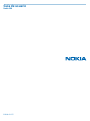 1
1
-
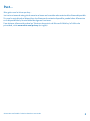 2
2
-
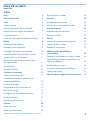 3
3
-
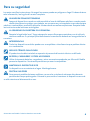 4
4
-
 5
5
-
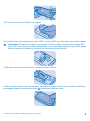 6
6
-
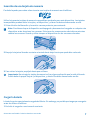 7
7
-
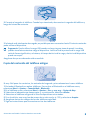 8
8
-
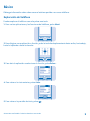 9
9
-
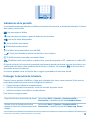 10
10
-
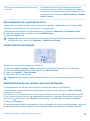 11
11
-
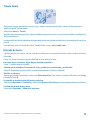 12
12
-
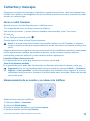 13
13
-
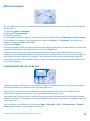 14
14
-
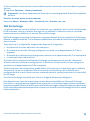 15
15
-
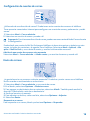 16
16
-
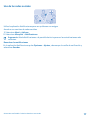 17
17
-
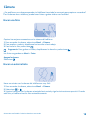 18
18
-
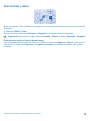 19
19
-
 20
20
-
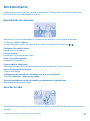 21
21
-
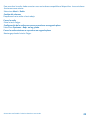 22
22
-
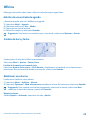 23
23
-
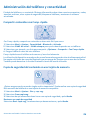 24
24
-
 25
25
-
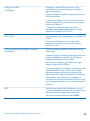 26
26
-
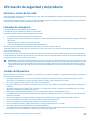 27
27
-
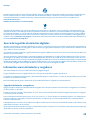 28
28
-
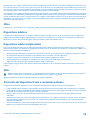 29
29
-
 30
30
-
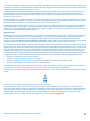 31
31
Microsoft 208 El manual del propietario
- Categoría
- Teléfonos móviles
- Tipo
- El manual del propietario
Artículos relacionados
-
Microsoft Lumia 1320 El manual del propietario
-
Microsoft LUMIA 625 El manual del propietario
-
Microsoft 106 Guía del usuario
-
Microsoft Lumia 520 Cricket Wireless Manual de usuario
-
Microsoft Lumia 925 El manual del propietario
-
Microsoft 130 Dual SIM Guía del usuario
-
Microsoft X Dual SIM Guía del usuario
-
Microsoft Lumia 520 El manual del propietario
-
Microsoft 130 Guía del usuario
-
Microsoft 700 El manual del propietario